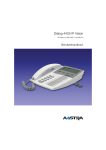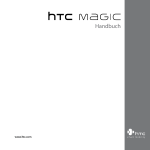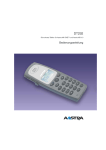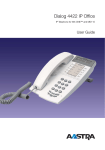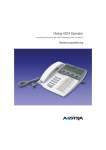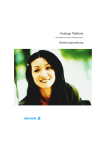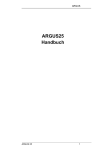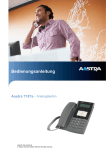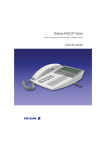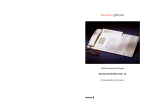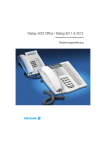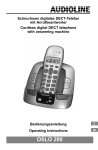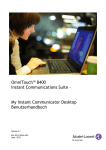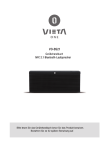Download Drücken
Transcript
Dialog 4422 IP Office SIP-fähiges IP-Telefon für MX-ONE™ Benutzerhandbuch Grafik auf dem Deckblatt Platzieren Sie die Grafik direkt auf der Seite und nicht im Textfluss. Wählen Sie Grafik > Eigenschaften, und nehmen Sie die folgenden Einstellungen vor: • Breite: 15,4 cm (Wichtig!) • Höhe: 11,2 cm (Möglicherweise kleiner) • Oben: 5,3 cm (Wichtig!) • Links: -0,3 cm (Wichtig!) Dieser Text sollte dann ausgeblendet werden. DE/LZT 103 058 R2A © Aastra Telecom Sweden AB 2008. Alle Rechte vorbehalten. Inhaltsverzeichnis Inhaltsverzeichnis Willkommen ..................................................... 4 Wichtige Benutzerinformationen ....................... 6 Beschreibung des Telefons ............................... 8 Anschließen des Telefons – An- und Abmelden ................................... 20 Eingehende Anrufe ......................................... 28 Abgehende Anrufe ......................................... 32 Anrufliste ........................................................ 41 Während eines Gesprächs ............................. 43 Anrufweiterleitung ........................................... 47 Abwesenheitsinformation (optional) ................ 57 Nachrichten ................................................... 59 Gruppierungsfunktionen ................................. 64 Weitere nützliche Funktionen .......................... 66 Einstellungen .................................................. 71 Zubehör ......................................................... 84 Hinzufügen von Microsoft OutlookKontakten .................................................. 88 Webserver ...................................................... 90 Installation ...................................................... 98 Fehlerbehebung ........................................... 107 Glossar ........................................................ 108 Index ............................................................ 109 Dialog 4422 IP Office 3 Willkommen Willkommen Vor Ihnen liegt das Benutzerhandbuch für das dem SIP-Standard entsprechende IP-Telefon Dialog 4422 IP Office. In dieser Bedienungsanleitung werden die verfügbaren Funktionen des Telefons beim Anschluss an das Telefonsystem MX-ONE™ beschrieben. Im Abschnitt „Einstellungen“ auf Seite 71 erfahren Sie, wie Sie feststellen, ob es sich um ein SIP-fähiges Telefon handelt. Die für dieses Telefon verfügbaren Funktionen und Leistungsmerkmale wurden entwickelt, um in verschiedensten Telefonbedienungssituationen einfache und komfortable Bedienbarkeit zu gewährleisten. In dieser Bedienungsanleitung werden die Funktionen und Leistungsmerkmale des Telefons Dialog 4422 IP Office anhand der Werkseinstellungen beschrieben. Sollte es Unterschiede zur Programmierung Ihres Telefons geben, wenden Sie sich bitte an Ihren Systemadministrator. In einigen Ländern werden für bestimmte Leistungsmerkmale andere Funktionscodes verwendet. In dieser Bedienungsanleitung wird für alle beschriebenen Funktionen der gebräuchlichste Code verwendet. Die aktuelle Version der Bedienungsanleitung kann auch von folgender Website heruntergeladen werden: http://www.aastra.com 4 Dialog 4422 IP Office Willkommen Copyright Alle Rechte vorbehalten. Ohne die vorherige schriftliche Erlaubnis des Herausgebers darf kein Teil dieses Dokuments für irgendwelche Zwecke vervielfältigt oder übertragen werden, und zwar unabhängig davon, auf welche Art und Weise oder mit welchen Mitteln, elektronisch oder mechanisch, dies geschieht. Wenn diese Publikation auf Medien von Aastra bereitgestellt wird, erteilt Aastra die Erlaubnis, Kopien des in dieser Datei enthaltenen Inhalts für private Zwecke und nicht zur Weiterverbreitung herunterzuladen und auszudrucken. Kein Teil dieser Publikation darf verändert, modifiziert oder für kommerzielle Zwecke verwendet werden. Aastra haftet nicht für Schäden, die durch die Verwendung einer widerrechtlich modifizierten oder veränderten Publikation entstehen. Aastra ist eine eingetragene Marke von Aastra Technologies Limited. Alle anderen erwähnten Marken sind Eigentum ihrer jeweiligen Inhaber. Gewährleistung AASTRA ERTEILT KEINE GEWÄHRLEISTUNG JEGLICHER ART HINSICHTLICH DIESES MATERIALS, EINSCHLIESSLICH, ABER NICHT BESCHRÄNKT AUF DIE IMPLIZITEN GEWÄHRLEISTUNGEN VON HANDELSÜBLICHER QUALITÄT UND EIGNUNG FÜR EINEN BESTIMMTEN ZWECK. Aastra haftet nicht für hierin enthaltene Fehler sowie für Neben- oder Folgeschäden, die mit der Bereitstellung, Leistung oder Verwendung dieses Materials zusammenhängen. Konformitätserklärung Hiermit erklärt Aastra Telecom Sweden AB, SE-126 37 Hägersten, dass dieses Telefon den erforderlichen Anforderungen und anderen relevanten Voraussetzungen der R&TTEDirektive 1999/5/EC entspricht. Einzelheiten finden Sie unter: http://www.aastra.com/sdoc Dialog 4422 IP Office 5 Wichtige Benutzerinformationen Wichtige Benutzerinformationen Sicherheitshinweise Speichern Sie diese Anweisungen. Lesen Sie die Sicherheitshinweise vor Gebrauch! Hinweis: Zum Schutz vor Bränden, Stromschlägen und anderen Verletzungen beachten Sie bei der Verwendung des Telefons bzw. des angeschlossenen Geräts immer die nachfolgenden grundlegenden Sicherheitshinweise. • • • • • • • • • • • 6 Befolgen Sie die Anweisungen in der Bedienungsanleitung oder sonstigen Dokumentation des Geräts. Installieren Sie das Gerät nur an Standorten und in Umgebungen, für die es konzipiert ist. Für netzbetriebene Telefone: Betreiben Sie das Telefon nur mit der angegebenen Netzspannung. Wenn Sie hinsichtlich der Netzspannung in Ihrem Gebäude nicht sicher sind, fragen Sie bei der Hausverwaltung oder Ihrem lokalen Energieversorgungsunternehmen nach. Für netzbetriebene Telefone: Vermeiden Sie es, das Netzkabel des Telefons an einer Stelle zu platzieren, an der es mechanischem Druck ausgesetzt werden könnte, da dadurch das Kabel beschädigt werden kann. Falls das Netzkabel oder der Netzstecker beschädigt ist, trennen Sie das Produkt von der Stromzufuhr, und wenden sich an qualifiziertes Servicepersonal. Mit diesem Gerät verwendete Headsets müssen der Norm EN/IEC 60950-1 entsprechen, und für Australien der Norm AS/NZS 60950.1-2003. Nehmen Sie keine Änderungen oder Modifizierungen am Gerät vor, ohne zuvor die Genehmigung der für die Normeinhaltung zuständigen Stelle einzuholen. Durch nicht genehmigte Änderungen oder Modifizierungen kann die Berechtigung des Benutzers zum Betrieb des Geräts aufgehoben werden. Verwenden Sie das Telefon nicht, um ein Leck in einer Gasleitung zu melden, solange Sie sich in der Nähe dieses Lecks aufhalten. Gießen Sie keinerlei Flüssigkeit auf das Gerät, und verwenden Sie es nicht in einer Umgebung mit hoher Luftfeuchtigkeit (z. B. in der Nähe einer Badewanne, eines Wasch- oder Spülbeckens, eines Swimmingpools oder in feuchten Kellerräumen). Stecken Sie in die Geräteöffnungen keine Objekte, die nicht Bestandteil des Produkts oder eines Zusatzprodukts sind. Nehmen Sie das Produkt nicht auseinander. Wenden Sie sich an eine qualifizierte Serviceagentur, wenn Wartungs- oder Reparaturarbeiten erforderlich sind. Telefonieren Sie nicht während eines Gewitters (außer mit schnurlosen Geräten). Dialog 4422 IP Office Wichtige Benutzerinformationen Entsorgung des Produkts Entsorgen Sie das Produkt nicht über den Hausmüll. Erkundigen Sie sich bei den zuständigen kommunalen Einrichtungen, welche Entsorgungsmöglichkeiten es für elektronische Produkte gibt. Dialog 4422 IP Office 7 Beschreibung des Telefons Beschreibung des Telefons 21 1 Dialog 4422 IP Office 7 2 Dialog 4422 IP Office Konferenz Einstellungen 8 Rückruf Follow me 9 Anrufüber nahme Nachricht 10 Übergabe Anklopfen 11 Leitung/ Halten 23 3 4 5 Anrufliste 6 DEF ABC DEF ABC GHI 18 MNO JKL GHI PQRS MNO JKL WXYZ TUV PQRS WXYZ TUV 17 19 13 12 14 16 15 22 20 8 Dialog 4422 IP Office Beschreibung des Telefons 1 Display Siehe Abschnitt „Anzeigeinformationen“ auf Seite 15. 2 Einstellungen Wird verwendet, um den Einstellungsmodus aufzurufen oder zu beenden. Weitere Informationen finden Sie unter „Einstellungen“ auf Seite 71 und unter „Menüstruktur (Einstellungen)“ auf Seite 19. Diese Funktion ist erforderlich und wird standardmäßig dieser Position zugewiesen. Tasten 3–11 Vorprogrammierte Tasten/Funktionstasten Die Tasten sind mit den festgelegten Standardfunktionen belegt (siehe unten). Die Funktionen können von Ihrem Systemadministrator auf jede programmierbare Funktionstaste verschoben werden. Die Funktionen können (von Ihrem Systemadministrator) auch von den Tasten entfernt werden. In diesem Fall können Sie die Tasten mit häufig verwendeten Funktionen und Rufnummern belegen. Siehe Abschnitt „Programmieren von Funktionstasten“ auf Seite 72. Dialog 4422 IP Office 3 Follow-me Zeigt an, dass Follow-me aktiviert ist. Wird auch zum Deaktivieren von Follow-me verwendet. Siehe Abschnitt „Anrufweiterleitung“ auf Seite 47. 4 Nachricht Taste zur Anzeige neuer Nachrichten. Die Tastenlampe leuchtet, wenn eine neue Nachricht eingegangen ist. Siehe Abschnitt „Nachrichten“ auf Seite 59. 5 Anklopfen Anklopfen für eine besetzte Nebenstelle aktivieren. Siehe Abschnitt „Besetztzeichen“ auf Seite 36. 6 Anrufliste Für den Zugriff auf die Liste der abgehenden und ankommenden Anrufe. Wenn die Taste blinkt, liegen unbeantwortete Anrufe vor. Weitere Informationen finden Sie unter „Wahlwiederholung für Anrufe aus der Anrufliste“ auf Seite 35 und unter „Anrufliste“ auf Seite 41. 7 Konferenz Zum Einrichten einer Telefonkonferenz. Siehe Abschnitt „Konferenz“ auf Seite 46. 8 Rückruf Zum Anzeigen/Aktivieren des Rückrufs. „Besetztzeichen“ auf Seite 36. 9 Beschreibung des Telefons 9 Anrufübernahme Zum Beantworten von Anrufen auf anderen Telefonen. Siehe Abschnitt „Annehmen von Anrufen“ auf Seite 28. 10 Gesprächsübergabe Zum Weiterleiten von Anrufen. Siehe Abschnitt „Gesprächsübergabe“ auf Seite 45. 11 Leitung/Halten Umgang mit Anrufen. Die Taste Leitung/Halten ist für eingehende und abgehende Anrufe verfügbar. 12 Stumm-Taste a) Ein- und Ausschalten des Mikrofons während eines Anrufs. Siehe Abschnitt „Stummschalten“ auf Seite 43. b) Ausschalten des Rufsignals, wenn das Telefon klingelt oder gerade nicht benutzt wird. Weitere Informationen finden Sie unter „Rufsignal-Unterdrückung“ auf Seite 81 und unter „Geräuschloses Rufsignal“ auf Seite 81. 13 Lautstärkeregelung/Navigationstasten a) Zum Anpassen der Lautstärke. Siehe Abschnitt „Einstellungen“ auf Seite 71. b) Zum Bewegen des Cursors im Einstellungsmodus. Siehe Abschnitt „Einstellungen“ auf Seite 71. c) Zum Bewegen des Cursors in der Anrufliste. Siehe Abschnitt „Wahlwiederholung für Anrufe aus der Anrufliste“ auf Seite 35. Eine Beschreibung der Navigationstasten finden Sie im Abschnitt „Verborgene Tastenfunktionen“ auf Seite 12. 14 Lautsprecher-/Anruftaste Die Lautsprecher-/Anruftaste dient zur Verwendung der Freisprechfunktion. Halten Sie sie 4 Sekunden lang gedrückt, um die Lautsprecher-Voreinstellung zu aktivieren. a) Anruftaste. Sobald Sie alle Informationen eingegeben haben, können Sie mit dieser Taste einen Anruf tätigen. b) Lautsprecher einschalten. Siehe Abschnitt „HeadsetVoreinstellung“ auf Seite 86. c) Zur Verwendung als Auswahltaste im Einstellungsmodus. Siehe Abschnitt „Einstellungen“ auf Seite 71. d) Am System anmelden. Siehe Abschnitt „Anschließen des Telefons – An- und Abmelden“ auf Seite 20. Eine Beschreibung der Auswählen-Taste und der Anmelden-Taste finden Sie im Abschnitt „Verborgene Tastenfunktionen“ auf Seite 12. 15 10 Headset-Taste Zum Tätigen von Anrufen über den Kopfhörer und zum Aktivieren der Headset-Voreinstellung. Siehe Abschnitt „Headset (optional)“ auf Seite 85. Dialog 4422 IP Office Beschreibung des Telefons 16 C-Taste a) Zum Trennen einer Verbindung oder Beenden einer Funktion. Statt den Hörer aufzulegen, können Sie immer die C-Taste drücken. b) Zum Beenden des Einstellungsmodus. Siehe Abschnitt „Einstellungen“ auf Seite 71. c) Zum Abmelden vom System. Siehe Abschnitt „Anschließen des Telefons – An- und Abmelden“ auf Seite 20. Eine Beschreibung der Beenden-Taste und der Abmelden-Taste finden Sie im Abschnitt „Verborgene Tastenfunktionen“ auf Seite 12. 17 Mikrofon Zur Verwendung mit der Freisprecheinrichtung. 18 Lautsprecher 19 Hörer Kompatibel zu handelsüblichen Hörgeräten. Hinweis: Unter Umständen können kleine Metallobjekte von der Hörmuschel angezogen werden und sich darin verfangen. 20 Herausziehbares Fach für Kurzanleitung (optional) Siehe Abschnitt „Herausziehbares Fach (optional)“ auf Seite 87. 21 Netzteilanschluss Siehe Abschnitt „Anschließen des Telefons – An- und Abmelden“ auf Seite 20. 22 Tastenfeld Mit 17 programmierbaren Tasten. Es kann ein weiteres Tastenfeld angeschlossen werden. Siehe Abschnitt „Optionales Tastenfeld“ auf Seite 84. Die Tasten können als Funktions- oder Überwachungstasten verwendet werden. Siehe Abschnitt „Programmieren von Funktionstasten“ auf Seite 72. Verwenden Sie den Designation Card Manager, um Ihre eigenen Tastenfeld-Beschriftungskarten zu erstellen und zu drucken (siehe unten). 23 Beschriftungskarte Verwenden Sie den DCM (Designation Card Manager), um Ihre eigenen Beschriftungskarten zu erstellen und zu drucken. Der DCM ist auf der Enterprise Telephone Toolbox-CD enthalten oder kann heruntergeladen werden unter: http://www.aastra.com Weitere Informationen erhalten Sie bei Ihrem autorisierten AastraHändler. Dialog 4422 IP Office 11 Beschreibung des Telefons Verborgene Tastenfunktionen Die Lautstärketaste, Lautsprecher-Taste und die C-Taste enthalten einige verborgene Funktionen, die nicht auf den Tasten angezeigt werden. Es werden nur die Standardsymbole angezeigt (Lautstärke, Lautsprecher und C). Das Bild unten erläutert, welche Taste in welcher Situation zu drücken ist: Nach oben Zurück Löschen Nach unten Weiter Ändern Nein Abbrechen Beenden Abmelden* Ja Auswählen Speichern Anmelden *Mindestens eine Sekunde gedrückt halten Ô ÕÔ ÖÔ ÖÔ ÕÔ 12 Lampenanzeige Erloschenes Lämpchen Die Funktion ist nicht aktiviert. Leuchtet permanent Die Funktion ist aktiviert, oder die mehrfach angezeigte Nebenstelle ist besetzt. Langsam blinkendes Lämpchen Die Leitung (oder die Funktion) wird gehalten. Schnell blinkendes Lämpchen Ein eingehender Anruf. Leuchtet mit kurzen Unterbrechungen Laufendes Gespräch. Dialog 4422 IP Office Beschreibung des Telefons Töne und Rufsignale Die folgenden Töne und Rufsignale werden vom Telefonsystem an Ihr Telefon gesendet. Töne In diesem Abschnitt werden die gängigsten Töne beschrieben. In einigen Ländern werden jedoch andere, an örtliche Standards angepasste Töne verwendet. Wählton Spezieller Wählton Freizeichen oder Warteton Besetztzeichen Überlastung Nummer nicht verfügbar Anklopfen oder Bestätigungston Aufschalten Konferenzton alle 15 Sekunden (bei allen Teilnehmern) Anruf gehalten Signalton „Verbindung wird aufgebaut“ Dialog 4422 IP Office 13 Beschreibung des Telefons Rufsignale Wenn Ihr Telefon läutet, können Sie an diesen drei Rufsignalen erkennen, um welche Art von Anruf es sich handelt. In diesem Abschnitt werden die gängigsten Rufsignale beschrieben. Viele Länder verwenden an örtliche Standards angepasste Rufsignale. Wenn Sie Töne hören, die hier nicht beschrieben sind oder die Sie nicht kennen, fragen Sie den Systemadministrator um Rat. Interner Anruf Externer Anruf Rückrufsignal (Erinnerung an Rückruf) 14 Dialog 4422 IP Office Beschreibung des Telefons Anzeigeinformationen Im Display werden je nach Zustand des Telefons verschiedene Informationen angezeigt, wie beispielsweise die Uhrzeit, das aktuelle Datum, der Verbindungsstatus oder die Rufnummer der Teilnehmer, mit denen Sie gerade telefonieren. Auf den folgenden Seiten finden Sie Beispiele für Informationsdisplays verschiedener Telefonstatus. Hinweis: Alle Namen und Nummern, die auf den Displays dieser Bedienungsanleitung angezeigt werden, sind Beispiele. Enden die angezeigten Informationen mit einem Ausrufezeichen (!), ist keine weitere Aktion möglich. Ihr Telefon verfügt über ein grafisches Display, das ca. 2 Zeilen mit jeweils 20 Zeichen umfasst. Die Anzahl der Zeilen und Zeichen pro Zeile hängt jedoch von der Größe und Schriftart der Zeichen ab. Sie können die Menüsprache des Displays sowie das Format der Datums- und Uhranzeige ändern. Informationen hierzu finden Sie unter „Einstellungen“ auf Seite 71. Abhängig vom Verbindungsstatus zeigt die oberste Zeile im Display Folgendes an: • Uhrzeit und Datum • Verbindungsstatus • Displaysymbole (außer Lautstärkeanzeige) • Name und Rufnummer des gehaltenen Anrufs Abhängig vom Verbindungsstatus zeigt die unterste Zeile im Display Folgendes an: • Name und Rufnummer des Benutzers • Name und Rufnummer des Anrufers bzw. der angerufenen Person • Grund f. Abwesenheit • Lautstärkeanzeige Beim Anschließen des Telefons und während des Anmeldevorgangs, bei der Anzeige der Anrufliste oder im Einstellungsmodus wird das Display an die jeweilige Situation angepasst. Dialog 4422 IP Office 15 Beschreibung des Telefons Displaysymbole Der Verbindungsstatus wird über die folgenden Symbole auf dem Display angezeigt. Lautstärkeanzeige. Zeigt die Ruftonlautstärke im Ruhe- oder Ruftonmodus oder die Lautsprecher- bzw. Hörer-Lautstärke im Sprachzustand an. Siehe Abschnitt „Einstellungen“ auf Seite 71. Sicherheit. Zeigt an, dass das aktuelle Gespräch zwischen A und B sicher ist. Sprache und Signale sind verschlüsselt. Folgende Symbole werden in anderen Display-Menüs angezeigt. Beispiele des Anrufliste Menüs: Neuer unbeantworteter Anruf Eingehender Anruf 12:24 am 28-09 R Torres 4177 15:02 am 28-09 1:07 R Torres 4177 Beispiel des Datumsformat Menüs: 12 09 2008 12 Sep 2008 oder oder Neuer unbeantworteter Anruf. Zeigt neue, unbeantwortete Anrufe sowie nicht abgefragte eingehende Anrufe an. Die Zahl neben dem Symbol zeigt an, wie oft dieser Anrufer versucht hat, Sie anzurufen. Unbeantworteter Anruf. Zeigt unbeantwortete, jedoch abgefragte eingehende Anrufe an. Die Zahl neben dem Symbol zeigt an, wie oft dieser Anrufer versucht hat, Sie anzurufen. Eingehender Anruf. Zeigt einen beantworteten eingehenden Anruf an. Abgehender Anruf. Zeigt einen abgehenden Anruf an. Balkenanzeige. Zeigt den angezeigten Teil der Gesamtliste sowie die Position in der Gesamtliste an. 16 Dialog 4422 IP Office Beschreibung des Telefons 12 09 2008 Auswahlrahmen. Zeigt den anzurufenden oder den in der Liste auszuwählenden Teilnehmer an. Einstellungsanzeigen. Ausgefüllte Symbole zeigen die aktuelle Einstellung in der aktuellen Liste an. Ruhezustand Im Ruhemodus zeigt das Display in der ersten Zeile die Uhrzeit und das Datum an und in der zweiten Zeilen Ihren Namen und die Nebenstelle. Im folgenden Beispiel lautet die Nebenstellennummer für J Smith 3232. J Smith 12:24 12 Sep 2008 3232 Unbeantwortete Anrufe werden im Ruhezustand im Display angezeigt. 1 Unbeantw. J Smith 3232 Ein aktiviertes Follow-me wird ebenfalls im Ruhezustand im Display angezeigt. Follow-me 3333 J Smith 3232 Smith (3232) hat ein Follow-me zu 3333 aktiviert. Dialog 4422 IP Office 17 Beschreibung des Telefons Abgehende Anrufe Bei abgehenden Anrufen zeigt das Display sowohl die Verbindungsinformationen als auch den Namen (falls verfügbar) und die Nummer des gewählten Teilnehmers an. Ziel geruf A Andersson 3345 Wenn die gewählte Nummer besetzt ist, sieht das Display folgendermaßen aus: Besetzt A Andersson 3345 Eingehender Anruf Wenn Sie einen eingehenden Anruf empfangen, zeigt das Display den Namen (falls verfügbar) und die Nummer des Anrufers an. Der Name und die Rufnummer blinken. Wenn die Nummer für einen externen Anruf nicht zur Verfügung steht, wird im Display statt der Rufnummer Extern angezeigt. Ankommend 3345 A Andersson 18 Dialog 4422 IP Office Beschreibung des Telefons Menüstruktur (Einstellungen) Die Menüstruktur für jedes der Menüs, die ausgewählt werden können, wenn die Taste Einstellungen gedrückt wurde. Wenn Sie in den Menüs navigieren, wird das ausgewählte Menü durch einen schwarzen Rahmen gekennzeichnet. Verwenden Sie die Lautsprechertaste, die Lautstärketasten und die C-Taste, um durch die Menüs zu navigieren, siehe Abschnitt „Verborgene Tastenfunktionen“ auf Seite 12. Information 1 Zum Überprüfen Lautsprechertaste drücken Programmierbare Tasten 2 Zu progr. Taste drücken Rufton Neues Zeichen eing. (0-9): Zeit & Datum Zeitformat Datumsformat Sprache Display-Kontrast Abmelde-Beschränkung 4 Option Unit 3 Display-Menüs Tastenfeld-Zeichen Hörer-Lautstärke Standard Lauter Netzwerk LAN-Zugr. strg.4 DHCP 4 Web-Adresse <xxx> IP-Adr. 4 Maske 4 S-GW 4 Aut. SW-Server 4 SW Srv4 Proxy-Server 4 Protokoll/SIP 4 Autom. SIP-Server 4 SIP 4 SIP-Port 4 Passwort VLAN für LAN 4 VLAN für PC4 Erklärungen Separate Klingel Besetztzeichen Klingeln/Besetzt kombin. 1) Wird nur angezeigt, wenn keine Funktionstasten vorhanden sind, die programmiert werden können. 2) Wird nur angezeigt, wenn eine oder mehrere Funktionstasten vorhanden sind, die programmiert werden können. 3) Nur für Dialog 4422 Version 2 verfügbar, vorausgesetzt die Option Unit ist angeschlossen. 4) Nur für Ihren Systemadministrator verfügbar. Dialog 4422 IP Office 19 Anschließen des Telefons – An- und Abmelden Anschließen des Telefons – An- und Abmelden Inbetriebnahme Bevor Sie das IP-Telefon benutzen können, müssen alle Systemeinstellungen für das Gerät vom Systemadministrator eingerichtet werden. Schließen Sie die erforderlichen Kabel an. Siehe Abschnitt „Installation“ auf Seite 98. Hinweis: Abhängig von den Einstellungen Ihres Netzwerks und des Telefonsystems kann sich die Inbetriebnahme von Telefon zu Telefon unterscheiden. Prüfen Sie die Anzeige auf dem Telefon-Display, und lesen Sie die erforderlichen Abschnitte in diesem Kapitel, um die Inbetriebnahme fortzusetzen. Ein mit dem Netzwerk verbundenes Telefon durchläuft eine automatische Startsequenz, sobald es an die Stromversorgung angeschlossen wird. Hinweise: Bei einem Stromausfall funktioniert das Telefon nicht. Nach einem Stromausfall wird das Telefon automatisch neu gestartet. Im Falle eines Stromausfalls wird die Anrufliste gelöscht. Beim Starten des Telefons verliert ein angeschlossener PC seine Netzwerkverbindung für ca. 10 Sekunden. 20 Dialog 4422 IP Office Anschließen des Telefons – An- und Abmelden LAN-Zugriffsteuerung (Netzwerkauthentifizierung) Möglicherweise ist eine erneute Netzwerkauthentifizierung für Ihr Telefon erforderlich, damit Sie auf das Netzwerk zugreifen können. In diesem Fall müssen Sie eine gültige Benutzerkennung und PIN oder ein gültiges Passwort eingeben. Hinweis: Die Benutzerkennung und das Passwort für die Netzwerkauthentifizierung unterscheiden sich von der Benutzerkennung und dem Passwort für die Anmeldung. Ihr Passwort erhalten Sie vom Systemadministrator. Es kann nur von ihm geändert werden. z z LAN-Zugriffssteuerung Benutzer-ID eingeben Geben Sie Ihre Benutzerkennung ein. (Wenn Sie sich vertippt haben, löschen Sie die fehlerhafte Eingabe mit der Minus-Taste.) Drücken. Geben Sie Ihre PIN oder Ihr Passwort ein. (Wenn Sie sich vertippt haben, löschen Sie die fehlerhafte Eingabe mit der Minus-Taste.) Hinweis: Das Passwort kann Buchstaben oder Ziffern enthalten, siehe Abschnitt „Eingabe von Buchstaben und Ziffern“ auf Seite 26. Die PIN entspricht dem persönlichen Autorisierungscode. Für die PIN können nur Zahlen verwendet werden. Die PIN muss aus mindestens vier Ziffern bestehen. Drücken. Wenn Ihre Benutzerkennung und das Passwort akzeptiert werden, wird die Inbetriebnahme des Telefons fortgesetzt. Hinweis: Wenn Ihre Benutzerkennung und das Passwort nicht akzeptiert werden, wenden Sie sich an Ihren Systemadministrator. Dialog 4422 IP Office 21 Anschließen des Telefons – An- und Abmelden Inbetriebnahme – Fortsetzung Im Display wird Folgendes angezeigt: User administrator mode to change IP settings (x) Das x verweist auf einen Timer, der die letzten 5 Sekunden zählt. Wird während dieser Zeit keine Taste gedrückt, wird automatisch „no change“ ausgewählt. Hinweise: Sie können den Vorgang beschleunigen, indem Sie die Lautsprechertaste drücken. Im Administratormodus werden die IP-Einstellungen des Telefons geändert. Dieser Modus ist für Ihren Systemadministrator reserviert. Im Display wird jetzt gemeldet, dass die Verbindung zum Server aufgebaut und die Software geladen wird. Dieser Vorgang dauert etwa 1 Minute. Nachdem ein Selbsttest durchgeführt wurde, ist das Telefon betriebsbereit, und Sie können sich anmelden. Informationen zum Anmelden finden Sie im Abschnitt „Anmelden“ auf Seite 23. Aktualisieren der Software Wenn neue Software in Ihr Telefon geladen werden muss, wird im Display Folgendes angezeigt: Wenn neue Anwendungen zur Verfügung stehen, wird im Display Folgendes angezeigt: A new application version is available, update? (x) Das x verweist auf einen Timer, der die letzten 60 Sekunden zählt. Wird während dieser Zeit keine Taste gedrückt, wird automatisch „Ja“ ausgewählt. Hinweis: Sie können den Vorgang beschleunigen, indem Sie die Lautsprechertaste drücken. 22 Dialog 4422 IP Office Anschließen des Telefons – An- und Abmelden Drücken, um die Software zu aktualisieren (= Ja). Die Software wird vom Server geladen. Dieser Vorgang dauert etwa 60 Sekunden. Das Telefon ist daraufhin betriebsbereit, und Sie können sich anmelden. Informationen zum Anmelden finden Sie im Abschnitt „Anmelden“ auf Seite 23. Hinweis: Es ist wichtig, dass die Stromversorgung des Telefons während des Herunterladens und Speicherns der neuen Software nicht unterbrochen wird. Im Falle eines Stromausfalls muss die Software erneut heruntergeladen werden. Fortfahren mit der zuvor gespeicherten Einstellung: Drücken, um die aktuelle Version der Software zu verwenden (= Nein). Anmelden Wenn für Ihr Telefon eine Anmeldung erforderlich ist, stehen drei Anmeldeoptionen zur Verfügung: 1 2 3 Sie können das Telefon an- und abmelden. Dies ist die gebräuchlichste Option. Das Telefon wird immer mit einer Standardnummer angemeldet. Sie können es nicht an- oder abmelden. Diese Option kann für Telefone in Konferenzräumen, Rezeptionen usw. verwendet werden. Das Telefon ist immer mit einer Standardnummer, wie in Option 2, angemeldet, aber Sie können sich mit Ihrer eigenen Nebenstellennummer anmelden und Ihre persönlichen Kategorien erhalten. Diese Option kann bei der freien Platzwahl verwendet werden. Siehe auch Abschnitt „Freie Platzwahl“ auf Seite 27. Option 1 Das Menü „Anmeld.“ wird angezeigt. Benutzer nicht angem.! Passwort eingeben: Die Nebenstellennummer, die bei der letzten Anmeldung eingegeben wurde, wird angezeigt. Dialog 4422 IP Office 23 Anschließen des Telefons – An- und Abmelden Wenn es sich dabei um die Nummer Ihrer Nebenstelle handelt: z Drücken, um sich anzumelden. Wenn die Nummer einer anderen Nebenstelle angezeigt wird (eine andere Person hat sich beim Telefon angemeldet): Geben Sie Ihre Nebenstellennummer ein. Sobald Sie wählen, wird die angezeigte Rufnummer automatisch gelöscht. Im Display wird die von Ihnen eingegebene Nummer angezeigt. (Wenn Sie sich vertippt haben, löschen Sie die fehlerhafte Eingabe mit der Minus-Taste.) Drücken, um sich anzumelden. Wenn keine PIN- oder Passworteingabe erforderlich ist, sehen Sie auf dem Display Ihren Namen und die Rufnummer Ihrer Nebenstelle. Das Gerät ist nun eingerichtet und kann benutzt werden. J Smith 12:24 12 Sep 2008 3232 Wenn Sie eine PIN oder ein Passwort eingeben müssen, wird Folgendes auf dem Display angezeigt: Benutzer nicht angem.! Passwort eingeben: Hinweise: Die zuletzt (durch den vorherigen Benutzer) verwendete Einstellung bleibt bis zur manuellen Änderung erhalten. Die Aufforderung zur Passworteingabe kann geändert werden. Wenden Sie sich an Ihren Systemadministrator. Ihr Passwort erhalten Sie vom Systemadministrator. Es kann nur von ihm geändert werden. z Die PIN entspricht dem persönlichen Autorisierungscode. Für die PIN können nur Zahlen verwendet werden. Die PIN muss aus mindestens vier Ziffern bestehen. Geben Sie Ihre PIN oder Ihr Passwort ein. (Wenn Sie sich vertippt haben, löschen Sie die fehlerhafte Eingabe mit der Minus-Taste.) Drücken, um sich anzumelden. Sie sehen nun auf dem Display Ihren Namen und die Rufnummer Ihrer Nebenstelle. Das Gerät ist jetzt eingerichtet und betriebsbereit. 24 Dialog 4422 IP Office Anschließen des Telefons – An- und Abmelden Option 2 Das folgende Ruhemodusmenü wird angezeigt und das Telefon ist betriebsbereit. 12:24 12 Sep 2008 Konferenzraum 3000 Hinweis: Eine Abmeldung ist nicht möglich, wenn das Telefon entsprechend dieser Option programmiert wurde. Option 3 Das Telefon ist mit der Standardnummer angemeldet. Sie können sich mit Ihrer eigenen Nebenstellennummer anmelden und Ihre persönlichen Kategorien erhalten. 12:24 12 Sep 2008 Konferenzraum 3000 Drücken, um sich anzumelden. Halten Sie diese Taste mindestens eine Sekunde lang gedrückt. Der Text Benutzer ändern? wird angezeigt. Drücken, um die Auswahl zu bestätigen. Wenn keine PIN- oder Passworteingabe erforderlich ist, sehen Sie auf dem Display Ihren Namen und die Rufnummer Ihrer Nebenstelle. Das Gerät ist nun eingerichtet und kann benutzt werden. z Falls eine PIN oder ein Passwort erforderlich ist: Geben Sie Ihre PIN oder Ihr Passwort ein. (Wenn Sie sich vertippt haben, löschen Sie die fehlerhafte Eingabe mit der Minus-Taste.) Drücken, um sich anzumelden. Sie sehen nun auf dem Display Ihren Namen und die Rufnummer Ihrer Nebenstelle. Das Gerät ist jetzt eingerichtet und betriebsbereit. Hinweis: Nachts wird das Telefon automatisch abgeschaltet und dann wieder mit der Standardnummer angemeldet. Dialog 4422 IP Office 25 Anschließen des Telefons – An- und Abmelden Eingabe von Buchstaben und Ziffern Die am häufigsten verwendeten Buchstaben sind über jeder Taste auf dem Telefon abgebildet. Für den Buchstaben A drücken Sie einmal die Taste 2, für den Buchstaben B drücken Sie zweimal die Taste 2, für den Buchstaben C drücken Sie dreimal die Taste 2 usw. Hinweis: Wenn das einzugebende Wort eine Ziffer enthält, kann die Ziffer erstellt werden, indem Sie die Zifferntaste länger als 1 Sekunde drücken. * ì Standardmäßig wird der erste Buchstabe, den Sie eingeben, groß geschrieben, der Rest des Worts klein. Jedes neue Wort beginnt mit einem Großbuchstaben (sofern ein Leerzeichen eingegeben wurde). Sie können jedoch die Eingabe von nur Großbuchstaben oder nur Kleinbuchstaben erzwingen. Wie Sie dafür vorgehen, ist im Folgenden erläutert. Drücken, um zwischen Groß- und Kleinschreibung zu wechseln. Daraufhin werden alle Zeichen in Groß- bzw. Kleinbuchstaben eingegeben. Dies gilt nur für die Zeichen A bis Z. Drücken Sie (-), um einen falschen Eintrag zu korrigieren. 9 Die verfügbaren Zeichen sind durch einen Rahmen gekennzeichnet. Wenn Sie z. B. drücken, werden folgende Zeichenoptionen auf dem Display angezeigt: wxyz9 26 Drücken Sie 9. Bei jedem Drücken der Taste wird ein neues Zeichen (w, x, y, z oder 9) ausgewählt. Dialog 4422 IP Office Anschließen des Telefons – An- und Abmelden Abmelden Drücken, um sich abzumelden. Halten Sie diese Taste mindestens eine Sekunde lang gedrückt. Der Text Abmelden? wird angezeigt. Drücken, um zu bestätigen (innerhalb von vier Sekunden). • Wenn Ihr Telefon entsprechend Option 1 programmiert wurde, wird das Anmeldemenü angezeigt. • Wenn Ihr Telefon entsprechend Option 3 programmiert wurde, wird das folgende Ruhemodusmenü angezeigt. 12:24 12 Sep 2008 Konferenzraum 3000 Hinweis: Wenn Ihr Telefon entsprechend Option 2 programmiert wurde, ist eine Abmeldung nicht möglich. Zurücksetzen des Telefons É# Wenn Ihr Telefon nicht ordnungsgemäß funktioniert, können Sie es mit der folgenden Vorgehensweise zurücksetzen. Dadurch wird auch die Anrufliste gelöscht. Nach diesem Vorgang müssen Sie sich wieder anmelden, damit Sie das Telefon erneut nutzen können. Drücken Sie alle drei Tasten gleichzeitig mindestens eine Sekunde lang, wenn Sie das Telefon zurücksetzen möchten. Freie Platzwahl Da Sie sich mit Ihrer Nebenstellennummer bei jedem IP-Telefon im Netzwerk anmelden können, funktioniert jedes IP-Telefon automatisch als Telefon mit freier Platzwahl im Netzwerk. Siehe auch Option 3 in Abschnitt „Anmelden“ auf Seite 23. # *11* * Hinweis: Die Freie Platzwahl-Funktion über die Eingabe von Autorisierungs-Code Nebenstellennummer gilt hier nicht. Dialog 4422 IP Office 27 Eingehende Anrufe Eingehende Anrufe Annehmen von Anrufen Ein eingehender Anruf wird mit dem Rufsignal und einer blinkenden Lampe dargestellt. Hinweis: Wenn die Funktion „Paralleles Klingeln“ aktiviert ist, ertönt bei mehr als einem Telefon ein Rufsignal, siehe Abschnitt „Paralleles Klingeln“ auf Seite 29. Auf Leitung/Halten u ÖÔ Anrufe gehen auf Leitung/Halten ein. Heben Sie den Hörer ab. Freisprechmodus Leitung/Halten Drücken Sie die blinkende Taste Leitung/Halten. Drücken Sie diese Taste, um den Anruf zu beenden. Anrufübernahme von anderer Nebenstelle uz Sie können Anrufe übernehmen, die bei anderen Nebenstellen eingehen: Nehmen Sie den Hörer ab, und wählen Sie die Nummer der Nebenstelle. Sie hören das Besetztzeichen. Besetzt A Andersson 28 3345 Dialog 4422 IP Office Eingehende Anrufe Ô 8 Anrufübernahme Drücken. Drücken. oder drücken, um einen Anruf anzunehmen. Paralleles Klingeln Hinweis: Diese Funktion ist nur bei neueren Telefonsystemen verfügbar. Die Funktion „Paralleles Klingeln“ ermöglicht ein gleichzeitiges Rufsignal auf mehreren Telefonen. Eingehende Anrufe können auf einem beliebigen der Telefone entgegengenommen werden, die für paralleles Klingeln aktiviert sind. Der große Vorteil dieser Funktion besteht darin, dass das Risiko, Anrufe zu verpassen, erheblich minimiert wird. Es ist für diese Funktion erforderlich, dass alle zu aktivierenden Telefone in die Liste „Paralleles Klingeln” aufgenommen werden. Diese Liste muss von Ihrem Systemadministrator eingerichtet und konfiguriert werden. Da nur Anrufe, die an einer Hauptnebenstelle eingehen, an die für paralleles Klingeln aktivierten Telefone weitergeleitet werden, muss diese Hauptnebenstelle ebenfalls festgelegt werden. Ein Anruf an eine bestimmte Nebenstelle wird nicht an andere in der Liste aufgeführte Telefonnummern weitergeleitet. Nur das Telefon der entsprechenden Nebenstelle klingelt. Das parallele Klingeln kann mithilfe der Funktion „Internes Followme“ vorübergehend deaktiviert werden. Siehe auch Abschnitt „Internes Follow-me“ auf Seite 47. Dialog 4422 IP Office 29 Eingehende Anrufe Hinweis: Wenn eine Nebenstelle, die Teil einer Liste für paralleles Klingeln ist, versucht, eine der unten beschriebenen Funktionen zu aktivieren/deaktivieren, wird der Vorgang nur für die Hauptrufnummer und nicht für die Nebenstellennummer ausgeführt. - Rufumleitung für nicht-generische Nebenstellen - Nicht stören - Externes Follow-me - Follow-me - Apparat zurücksetzen - Individuelle wiederholte Zuteilung oder persönliche Rufnummer - Nachrichtenumleitung *21* z # So deaktivieren Sie das parallele Klingeln vorübergehend Wählen, die Nebenstellennummer eingeben und die angegebene Taste drücken. Wenn Sie das parallele Klingeln für alle in der Liste festgelegten Telefone deaktivieren wollen, befolgen Sie die Anweisungen für das Deaktivieren der Funktion. Nehmen Sie das Deaktivieren am Telefon mit der Nummer der Hauptnebenstelle vor, und geben Sie die Nummer des Umleiteziels ein. Wenn Sie das parallele Klingeln für nur eines der in der Liste festgelegten Telefone deaktivieren wollen, befolgen Sie die Anweisungen für das Deaktivieren der Funktion. Nehmen Sie das Deaktivieren am jeweiligen Telefon vor, und geben Sie seine Nebenstellennummer ein. Hinweis: Die Follow-me-Taste kann nicht für die Deaktivierung des parallelen Klingelns verwendet werden. Drücken. Das Follow-me-Tastenlämpchen leuchtet. 30 Dialog 4422 IP Office Eingehende Anrufe Follow me ÕÔ So aktivieren Sie das parallele Klingeln erneut Drücken. Das Follow-me-Tastenlämpchen leuchtet nicht. Hinweise: Sie können zum Aktivieren auch folgendermaßen vorgehen: Wählen Sie , und drücken Sie die Lautsprechertaste. #21# Wenn Sie das parallele Klingeln für alle in der Liste festgelegten Telefone wieder aktivieren wollen, befolgen Sie die Anweisungen für das erneute Aktivieren der Funktion. Nehmen Sie das Deaktivieren am Telefon mit der Nummer der Hauptnebenstelle vor, und geben Sie die Nummer des Umleiteziels ein. Wenn Sie das parallele Klingeln für nur eines der in der Liste festgelegten Telefone wieder aktivieren wollen, befolgen Sie die Anweisungen für das erneute Aktivieren der Funktion. Nehmen Sie das Aktivieren am jeweiligen Telefon vor, und geben Sie seine Nebenstellennummer ein. Dialog 4422 IP Office 31 Abgehende Anrufe Abgehende Anrufe Tätigen von Anrufen Hinweis: Noch schneller und einfacher können Sie telefonieren, wenn Sie die allgemeinen Kurzwahlnummern verwenden. Darüber hinaus können Sie auch eigene, persönliche Funktionstasten programmieren. Siehe Abschnitt „Kurzwahl“ auf Seite 39. u z So nehmen Sie interne und externe Anrufe vor: Nehmen Sie den Hörer ab, und gehen Sie je nach Anruftyp wie folgt vor: Interne Anrufe Wählen Sie die Nebenstellennummer. Drücken. 0 z 32 Externe Anrufe Wählen Sie die Amtskennziffer(n) für eine Amtsleitung. Sie hören den Wählton. Hinweis: Unter Amtskennziffern versteht man die Ziffer(n), die Sie zuerst wählen müssen, um eine externe Leitung (oder auch „Amtsleitung“) zu erhalten, z. B. oder . 0 00 Wählen Sie die externe Rufnummer. Dialog 4422 IP Office Abgehende Anrufe d Drücken. oder Drücken oder den Hörer auflegen, um das Gespräch zu beenden. Freisprechmodus z Bei aufgelegtem Hörer: Wählen Sie die Rufnummer. Drücken. Sie sind nun über Lautsprecher und Mikrofon mit dem Teilnehmer verbunden. Drücken, um einen Freisprechanruf zu beenden. Notrufe z Wenn Ihr Telefon angemeldet ist Wählen Sie die Notrufnummer. Drücken. Dialog 4422 IP Office 33 Abgehende Anrufe Individuelle Amtsleitung u *0* z # z So bauen Sie eine Verbindung mit einer individuellen Amtsleitung auf: Heben Sie den Hörer ab. Wählen, Nummer der individuellen Amtsleitung eingeben und angegebene Taste drücken. Geben Sie die Amtskennziffer(n) ein, um eine Amtsleitung zu erhalten. Wählen Sie dann die externe Rufnummer. Wahlwiederholung der letzten externen Nummer u *** Wenn Sie einen externen Anruf vornehmen, werden alle gewählten Ziffern gespeichert, und zwar unabhängig davon, ob der Anruf zustande kam. Heben Sie den Hörer ab. Wählen, um die gespeicherte Rufnummer erneut zu wählen. Drücken. Die zuletzt eingegebene externe Rufnummer wird damit erneut gewählt. 34 Dialog 4422 IP Office Abgehende Anrufe Wahlwiederholung für Anrufe aus der Anrufliste Anrufliste Ô ì u Informationen zur Anrufliste finden Sie im Abschnitt „Anrufliste“ auf Seite 41. Drücken, um die Anrufliste aufzurufen. Wenn sich neue unbeantwortete Anrufe in der Anrufliste befinden, blinkt die Taste, bis Sie sie drücken. Der letzte Anruf wird im Display angezeigt: 15:02 am 28-09 R Torres 4177 Drücken Sie (-) oder (+), um durch die Rufnummern in der Anrufliste zu blättern. Hörer abheben oder drücken, um die angezeigte Telefonnummer anzurufen. Beschränkung der Nummernanzeige Wenn Sie nicht möchten, dass der Person, die Sie anrufen, Ihr Name und Ihre Nummer angezeigt werden, gehen Sie folgendermaßen vor: Hinweise: Diese Funktion ist nur in neueren Versionen des Telefonsystems verfügbar und kann bei Ihrer Nebenstelle gesperrt sein. Diese Programmierung wurde vom Systemadministrator vorgenommen. u *42# Dialog 4422 IP Office Die Beschränkung der Nummernanzeige ist nur für den gerade getätigten Anruf gültig, der Vorgang muss also wiederholt werden, wenn Sie die Funktion erneut nutzen möchten. Heben Sie den Hörer ab. Wählen und auf neuen Wählton warten. 35 Abgehende Anrufe z Wählen Sie die Rufnummer. Drücken. Anstatt Ihres Namens und Ihrer Nummer wird im Display des angerufenen Telefons Anonym angezeigt. Besetztzeichen Wenn bei einer Nebenstelle besetzt ist, niemand an den Apparat geht oder alle externen Leitungen belegt sind, stehen Ihnen die folgenden Möglichkeiten zur Verfügung: Rückruf 6 Ô d Rückruf u Diese Funktion können Sie immer dann benutzen, wenn der gewünschte Teilnehmer gerade telefoniert oder nicht an den Apparat geht: Drücken. Es kann mehrere Sekunden dauern, bevor der Vorgang durchgeführt wird. Sie hören einen Bestätigungston. oder drücken. Legen Sie den Hörer auf, um den Vorgang zu beenden. Sie werden durch einen Rufton (ein Rückrufsignal) benachrichtigt, wenn der Teilnehmer das laufende Gespräch beendet oder ein neuer Anruf beendet wird. Sie müssen dann den Rückruf innerhalb von acht Sekunden annehmen, da sonst die Rückruf-Einstellung gelöscht wird. Während Sie auf den Rückruf warten, können Sie wie üblich Anrufe tätigen und beantworten. Nehmen Sie beim Rückruf den Hörer ab. Das System ruft die Nebenstelle an. Hinweis: Sie können mehrere Rückrufe für verschiedene Nebenstellen gleichzeitig aktivieren. 36 Dialog 4422 IP Office Abgehende Anrufe 6 z# d u Wenn alle Amtsleitungen belegt sind (nachdem Sie die Ziffer(n) für die Amtsleitung gewählt haben): Drücken. Externe Rufnummer wählen und angegebene Taste drücken. Drücken. Legen Sie den Hörer auf, um den Vorgang zu beenden. Sobald eine Amtsleitung frei wird, werden Sie automatisch zurückgerufen (Rückrufsignal). Sie müssen dann den Rückruf innerhalb von acht Sekunden annehmen, da sonst die RückrufEinstellung gelöscht wird. Während Sie auf den Rückruf warten, können Sie wie üblich Anrufe tätigen und beantworten. Nehmen Sie beim Rückruf den Hörer ab. Die Amtsleitung wird von der Telefonanlage angewählt. Hinweis: Sie können nur einen Rückruf für eine besetzte Amtsleitung aktivieren. #37* z # Bestimmten Rückruf löschen Wählen, die Nebenstellennummer eingeben und die angegebene Taste drücken. Hinweis: Um einen Rückruf zu einer speziellen Amtsleitung aufzuheben, wählen Sie anstelle der Nebenstelle die Ziffer(n) für externe Leitungen. Drücken. #37# Alle Rückruf-Einstellungen löschen Wählen. Drücken. Dialog 4422 IP Office 37 Abgehende Anrufe Aktivieren von Anklopfen Ô 5 Anrufübernahme Wenn Sie dringend mit einem gerade telefonierenden Teilnehmer sprechen möchten oder eine freie Amtsleitung benötigen, können Sie ein Anklopf-Signal senden. Drücken oder drücken. Legen Sie den Hörer nicht auf. Wenn die Nebenstelle oder die Amtsleitung frei wird, wird diese automatisch angerufen. Hinweis: Das Leistungsmerkmal „Anklopfen“ kann bei Ihrer Nebenstelle gesperrt sein. Diese Programmierung hat der Systemadministrator vorgenommen. Wenn Sie nicht berechtigt sind, bei einer Nebenstelle oder Amtsleitung anzuklopfen, hören Sie nur das Besetztzeichen. Aufschalten bei besetzter Nebenstelle 4 Mit der Funktion „Aufschalten“ können Sie sich in ein laufendes Gespräch mit einer anderen Nebenstelle einschalten. Drücken. Vor der Aufschaltung hören die Gesprächsteilnehmer einen Warnton. Daraufhin wird eine Dreierkonferenz eingerichtet, und ein erneuter Warnton ist zu hören. Hinweis: Der Warnton kann in Ihrem Telefonsystem deaktiviert sein. Das Leistungsmerkmal „Aufschalten“ kann bei Ihrer Nebenstelle gesperrt sein. Diese Programmierung hat der Systemadministrator vorgenommen. Wenn Sie nicht zum Aufschalten berechtigt sind, hören Sie nur das Besetztzeichen. 38 Dialog 4422 IP Office Abgehende Anrufe Umgehen u *60* z # Wenn dieses Leistungsmerkmal für Ihre Nebenstelle zugelassen ist, können Sie eine aktivierte Rufumleitung, aktiviertes Follow-me oder eine aktivierte Abwesenheitsinformation einer Nebenstelle umgehen. Heben Sie den Hörer ab. Wählen, die Nebenstellennummer eingeben und die angegebene Taste drücken. Drücken. Warten Sie, bis sich der Teilnehmer meldet. Kurzwahl Allgemeine Kurzwahlnummern uz Allgemeine Kurzwahlnummern vereinfachen das Telefonieren erheblich, da Sie nur wenige Tasten drücken müssen, um den gewünschten Teilnehmer anzurufen. Allgemeine Kurzwahlnummern bestehen aus 1 bis 5 Ziffern und sind im Telefonsystem gespeichert. Sie werden vom Systemadministrator programmiert. Nehmen Sie den Hörer ab, und wählen Sie die allgemeine Kurzwahlnummer. Drücken. Wählen über eine Funktionstaste u Ô Hauptverwaltung Funktionstasten können mit Funktionen und Rufnummern belegt werden. Informationen zum Programmieren von Tasten finden Sie im Abschnitt „Programmieren von Funktionstasten“ auf Seite 72. Heben Sie den Hörer ab. Drücken Sie die Funktionstaste. Diese Funktionstaste kann von Ihnen vorprogrammiert werden. Drücken. Dialog 4422 IP Office 39 Abgehende Anrufe Wählen über Kontakte Mit dieser Funktion können Sie die im Telefon gespeicherten Kontakte anrufen. Hinweise: Wenn Sie in den Kontakten Rufnummern hinzufügen, ändern oder löschen möchten, verwenden Sie die Webschnittstelle, siehe Abschnitt „Webserver“ auf Seite 90. Sie können auch Ihre Kontakte aus Microsoft® Outlook® zu den Kontakten in Ihrem Telefon hinzufügen. Verwenden Sie hierzu die PC-Anwendung „My Dialog 4000 Contacts“, siehe Abschnitt „Hinzufügen von Microsoft Outlook-Kontakten“ auf Seite 88. Beispiel: So suchen Sie Zeb Macahan und rufen ihn an 9 9 Im Ruhemodus: Drücken und Taste gedrückt halten. Die verfügbaren Namen für diese Taste werden im Display angezeigt. Walter Matthau Werner Smith Dreimal drücken, um zum ersten Namen zu navigieren, der mit dem Buchstaben „Z“ beginnt. Zeb Ford Zeb Macahan ì u oder 4178 4177 8888 7816 Drücken Sie (+), um zu Zeb Macahan zu blättern. Drücken Sie zum Telefonieren die Lautsprechertaste, oder heben Sie den Hörer ab. Hinweis: Weitere Informationen zur Zeicheneingabe finden Sie im Abschnitt „Eingabe von Buchstaben und Ziffern“ auf Seite 26. 40 Dialog 4422 IP Office Anrufliste Anrufliste Das Telefon speichert eine Anrufliste mit 50 Telefonnummern, einschließlich unbeantwortete Anrufe (sofern vom Netzwerk unterstützt), eingehende, abgehende und beantwortete Anrufe. Anrufliste Ô ì u ÕÔ Anrufliste Hinweis: Die Liste wird geleert, wenn ein Stromausfall auftritt, wenn ein anderer Benutzer (mit einer anderen Nebenstellennummer) sich bei demselben Telefon anmeldet oder wenn Sie das Telefon zurücksetzen. Drücken, um die Anrufliste aufzurufen. Wenn sich neue unbeantwortete Anrufe in der Anrufliste befinden, blinkt dieses Tastenlämpchen, bis Sie die Taste drücken. Die Anrufliste wird angezeigt (siehe Beispiel). Anruflistenoptionen Drücken Sie (-) oder (+), um zu den Rufnummern in der Anrufliste zu blättern. Nehmen Sie den Hörer ab, um eine Verbindung zur angezeigten Rufnummer herzustellen. Drücken, um die Anrufliste zu verlassen. Löschen eines Eintrags in der Anrufliste: Drücken. Die Frage Element löschen? wird angezeigt. Wählen, um den angezeigten Eintrag aus der Anrufliste zu entfernen. Dialog 4422 IP Office 41 Anrufliste Beispiel des Anrufliste Menüs: Neuer unbeantworteter Anruf Eingehender Anruf 12:24 am 28-09 R Torres 4177 15:02 am 28-09 1:07 R Torres 4177 In der Anrufliste wird Folgendes angezeigt (von links nach rechts): – Symbol für Anruftyp. Informationen zu den Symbolen für den Anruftyp finden Sie weiter unten. – Uhrzeit des Anrufs, z. B. „10:48 am“. – Datum des Anrufs (Tag/Monat oder Monat/Tag, abhängig von der Formateinstellung), z. B. „28-09“. – Name des anrufenden/angerufenen Teilnehmers, z. B. „R Torres“. – Telefonnummer des anrufenden/angerufenen Teilnehmers, z. B. „4177“. – Gesprächsdauer, z. B. „1:07“ (= eine Minute und sieben Sekunden). – Balkenanzeige Zeigt den angezeigten Teil der Gesamtliste sowie die Position dieses Teils in der Gesamtliste an. Symbole für Anruftypen: oder oder Neuer unbeantworteter Anruf. Zeigt neue, unbeantwortete Anrufe sowie nicht abgefragte eingehende Anrufe an. Die Zahl neben dem Symbol zeigt an, wie oft dieser Anrufer versucht hat, Sie anzurufen. Unbeantworteter Anruf. Zeigt unbeantwortete, jedoch abgefragte eingehende Anrufe an. Die Zahl neben dem Symbol zeigt an, wie oft dieser Anrufer versucht hat, Sie anzurufen. Eingehender Anruf. Zeigt einen beantworteten eingehenden Anruf an. Abgehender Anruf. Zeigt einen abgehenden Anruf an. 42 Dialog 4422 IP Office Während eines Gesprächs Während eines Gesprächs Freisprechmodus Drücken. Sie können jetzt über die Freisprecheinrichtung telefonieren. Drücken, um das Gespräch zu beenden. Vom Freisprechen zum Hörer wechseln u Wenn der Hörer aufgelegt ist: Heben Sie den Hörer ab. Setzen Sie das Telefonat mit dem Hörer fort. Wenn der Hörer nicht aufgelegt ist: Drücken. Setzen Sie das Telefonat mit dem Hörer fort. É Dialog 4422 IP Office Stummschalten Drücken, um das Mikrofon ein- bzw. auszuschalten. Wenn das Lämpchen leuchtet, kann der andere Teilnehmer Gespräche in der Nähe des Telefons nicht mitverfolgen. 43 Während eines Gesprächs Halten ÕÔ Sie können ein laufendes Gespräch in der Leitung halten. Leitung/Halten Drücken Sie die Taste Leitung/Halten. Das Tastenlämpchen blinkt langsam, und das Display zeigt den gehaltenen Anruf. Hinweis: Durch Auflegen des Hörers wird das Gespräch beendet. Drücken, um das Gespräch wieder aufzunehmen. Rückfrage Ô Sie führen ein Gespräch und möchten nun telefonisch mit einem internen oder externen Teilnehmer Rückfrage halten. Leitung/Halten z Drücken. Das laufende Gespräch wird damit gehalten (die Taste Leitung/ Halten blinkt langsam). Rufen Sie den dritten Teilnehmer an. Drücken. Wenn der gewünschte Gesprächspartner antwortet, können Sie zwischen den beiden Gesprächen hin und her wechseln, den Anruf übergeben, eine Konferenz einrichten oder eines der beiden Telefonate beenden. ÖÔ 44 Drücken Sie diese Taste, um das Gespräch mit dem dritten Teilnehmer zu beenden. Die Verbindung zum dritten Teilnehmer wird getrennt. Leitung/Halten Drücken, um zum ersten Gespräch zurückzukehren. Dialog 4422 IP Office Während eines Gesprächs Suffix-Wahl (Wählen im Gespräch) 9 Sie möchten kommunizieren und gleichzeitig ein Mailbox-System bedienen oder beispielsweise über Ihr Telefon Informationen zu Ihrem Bankkonto abrufen. Zum Aktivieren drücken. Gesprächsübergabe Ô Sie haben ein eingehendes Gespräch und möchten den Anruf zu einer anderen Nebenstelle weiterleiten. Leitung/Halten z Ô Ô Drücken. Rufen Sie den dritten Teilnehmer an. Drücken. Übergabe Drücken oder C-Taste vor oder nach der Antwort des Teilnehmers drücken. Der Anruf wird damit übergeben. Hinweis: Wenn Sie mehr als einen Anruf in der Leitung halten, wird das zuletzt gehaltene Gespräch übergeben. Ist bei der gewünschten Nebenstelle besetzt oder die Übergabe nicht gestattet, läutet Ihr Telefon erneut. Dialog 4422 IP Office 45 Während eines Gesprächs Konferenz Mit der hier beschriebenen Vorgehensweise können Sie eine Konferenz mit bis zu sieben Teilnehmern einrichten. Nur der Konferenzleiter (d. h. die Person, die die Konferenz eingeleitet hat), kann Teilnehmer einrichten. Der Konferenzton ertönt während der Konferenz alle 15 Sekunden. Jedes Mal, wenn ein Teilnehmer der Konferenz beitritt oder sie verlässt, wird der Konferenzton ebenfalls ausgegeben. Hinweis: Der Konferenzton kann im Telefonsystem deaktiviert werden. Ô Sie führen ein laufendes Gespräch (Leitung/Halten) und möchten eine Telefonkonferenz einrichten. Da Sie die Konferenz einleiten, werden Sie automatisch zum Konferenzleiter. Leitung/Halten Ô z 3 Konferenz d 46 Drücken. Rufen Sie den dritten Teilnehmer an. Warten Sie, bis sich der Teilnehmer meldet. Drücken oder drücken, um eine Konferenzschaltung herzustellen. Wiederholen Sie den Vorgang, um weitere Konferenzteilnehmer hinzuzufügen. Legen Sie den Hörer auf, um die Konferenz zu verlassen. Hinweis: Wenn der Konferenzleiter die Konferenz verlässt, wird die Konferenz mit den anderen eingerichteten Teilnehmern fortgesetzt. Das Gespräch wird wieder zu einem normalen Gespräch mit zwei Teilnehmern, wenn nur noch zwei Teilnehmer übrig sind. Dialog 4422 IP Office Anrufweiterleitung Anrufweiterleitung Internes Follow-me Alle Anrufe werden an eine von Ihnen eingegebene Nummer (innerhalb des privaten Netzes) weitergeleitet. Die Follow-me-Taste leuchtet, wenn Sie Follow-me aktiviert haben. Während Follow-me kann Ihr Telefon weiterhin für abgehende Anrufe genutzt werden, und Sie hören einen speziellen Wählton, wenn Sie den Hörer abnehmen. Von Ihrer eigenen Nebenstelle aus aktivieren *21* z # Hinweis: Die Follow-me-Taste zeigt lediglich an, dass diese Funktion aktiviert ist. Follow-me kann nicht durch Drücken dieser Taste aktiviert werden. Wählen, Rufnummer des Umleiteziels eingeben und angegebene Taste drücken. Drücken. Follow me ÕÔ Von der eigenen Nebenstelle aus deaktivieren Drücken. Das Follow-me-Tastenlämpchen leuchtet nicht. Hinweis: Sie können zum Deaktivieren auch folgendermaßen vorgehen: Wählen Sie , und drücken Sie die Lautsprechertaste und die C-Taste. #21# Dialog 4422 IP Office 47 Anrufweiterleitung Vom Umleiteziel aus ändern Wenn Sie von einem Umleiteziel zum anderen wechseln, können Sie Follow-me von der neuen Position aus umleiten. *21* z * z # #21* z # Hinweis: Internes Follow-me muss zuerst von Ihrer eigenen Nebenstelle aus aktiviert werden, bevor Sie die Einstellung vom Umleiteziel aus ändern können. Wählen, eigene Nebenstellennummer eingeben und die angegebene Taste drücken. Geben Sie die Rufnummer des Umleiteziels ein. Drücken, um die Umleitung zu aktivieren. Alle Anrufe werden jetzt zum neuen Umleiteziel geleitet. Vom Umleiteziel aus deaktivieren Wählen, eigene Nebenstellennummer eingeben und die angegebene Taste drücken. Drücken. 48 Dialog 4422 IP Office Anrufweiterleitung Externes Follow-me Wenn Sie die Berechtigung für externes Follow-me besitzen, können Sie alle für Sie bestimmten Anrufe zu einer beliebigen externen Rufnummer umleiten. Die Follow-me-Taste leuchtet, wenn Sie Follow-me aktiviert haben. Während Follow-me kann Ihr Telefon weiterhin für abgehende Anrufe genutzt werden, und Sie hören einen speziellen Wählton, wenn Sie den Hörer abnehmen. Aktivieren *22# z z# Hinweis: Die Follow-me-Taste zeigt lediglich an, dass diese Funktion aktiviert ist. Follow-me kann nicht durch Drücken dieser Taste aktiviert werden. Wählen. Wählen Sie die Amtskennziffer(n) für externe Verbindungen. Wählen Sie die externe Rufnummer, und drücken Sie die Raute-Taste. Drücken. Follow me ÕÔ Deaktivieren Drücken. Das Follow-me-Tastenlämpchen leuchtet nicht. Hinweis: Sie können zum Deaktivieren auch folgendermaßen vorgehen: Wählen Sie , und drücken Sie die Lautsprechertaste und die C-Taste. #22# Dialog 4422 IP Office 49 Anrufweiterleitung Persönliche Rufnummer Mit dieser Funktion sind Sie über Ihre normale Nebenstellennummer im Büro erreichbar, auch wenn Sie sich außerhalb des Büros, also z. B. zu Hause, befinden. In Abhängigkeit vom Funktionsumfang des Telefonsystems verfügen Sie entweder über ein einziges individuelles Suchprofil (Standard) oder über fünf individuelle Suchprofile zur Auswahl (optional). Ein Suchprofil kann entsprechend der Situation (im Büro, unterwegs, zu Hause usw.) eingerichtet werden. Es können sowohl interne als auch externe Rufnummern in einem Profil verwendet werden. Die Suchprofile werden vom Systemadministrator programmiert oder geändert. Siehe Abschnitt „So entwerfen und aktivieren Sie Ihre Suchprofile“ auf Seite 53. Wenn das Leistungsmerkmal aktiviert ist, werden eingehende Anrufe in der von Ihnen festgelegten Reihenfolge an gewählte Nebenstellen oder Backup-Dienste übergeben. Ist eine Rufnummer im Profil besetzt, wird der Anruf zur nächsten freien Rufnummer im Profil weitergeleitet (z. B. zu Ihrer Mailbox oder zu einem Kollegen). Sie können diese Profile mit Ihrem Bürotelefon verwalten. Die Vorgehensweise wird hier beschrieben (Sie können sich auch von der Vermittlung helfen lassen). Sie können ggf. auch die Personal Assistant-Anwendungen verwenden. Weitere Informationen erhalten Sie von Ihrem Systemadministrator. Wenn Sie sich außerhalb des Büros befinden, kann die DISA-Funktion (Direct Inward System Access) verwendet werden, sofern diese in Ihrem System verfügbar ist. Die Nutzung der DISA-Funktion wird in diesem Abschnitt beschrieben. 50 Dialog 4422 IP Office Anrufweiterleitung *10* (1–5) # So aktivieren oder ändern Sie das Profil von Ihrem Telefon im Büro aus Wählen. Geben Sie die Ziffer des gewünschten Suchprofils ein, und drücken Sie die angegebene Taste. Drücken. Die Nummer des gewählten Suchprofils wird im Display angezeigt. Hinweis: Wenn eine andere Partei, beispielsweise ein Kollege oder eine Vermittlung, im aktivierten Profil angegeben ist, müssen Sie diese Partei immer über Ihre Abwesenheit informieren. Falls im aktivierten Profil die Mailbox als Umleiteziel angegeben ist, nehmen Sie entsprechende Abwesenheitsinformationen in den Ansagetext auf. #10# So deaktivieren Sie das Profil von Ihrem Telefon im Büro aus Wählen. Drücken. Dialog 4422 IP Office 51 Anrufweiterleitung So aktivieren Sie von einem externen Telefonanschluss aus ein Profil oder wechseln zu einem anderen Profil z *75* z# z# *10* z* (1–5) #d 52 # * Das externe Telefon muss ein Tastenfeld mit einer Raute-Taste ( ) und einer Stern-Taste ( ) besitzen. Sie können auch ein Mobiltelefon benutzen, bei dem die Tonwahl (MFV) eingestellt wurde. Wählen Sie die DISA-Nummer Ihrer Firma. Sie hören den Wählton. Wählen. Geben Sie den Autorisierungscode ein, und drücken Sie die angegebene Taste. Drücken. Wählen Sie Ihre Nebenstellennummer, und drücken Sie die angegebene Taste. Sie hören den Wählton. Wählen. Wählen Sie Ihre Nebenstellennummer, und drücken Sie die angegebene Taste. Wählen Sie die Ziffer des gewünschten Suchprofils. Drücken und den Hörer auflegen. Hinweis: Wenn eine andere Partei, beispielsweise ein Kollege oder eine Vermittlung, im aktivierten Profil angegeben ist, müssen Sie diese Partei immer über Ihre Abwesenheit informieren. Falls im aktivierten Profil die Mailbox als Umleiteziel angegeben ist, nehmen Sie entsprechende Abwesenheitsinformationen in den Ansagetext auf. Dialog 4422 IP Office Anrufweiterleitung So deaktivieren Sie das Profil von einem externen Telefon aus z *75* z* z# #10* z# d * # Das externe Telefon muss ein Tastenfeld mit einer Raute-Taste ( ) und einer Stern-Taste ( ) besitzen. Sie können auch ein Mobiltelefon benutzen, bei dem die Tonwahl (MFV) eingestellt wurde. Wählen Sie die DISA-Nummer Ihrer Firma. Sie hören den Wählton. Wählen. Geben Sie den Autorisierungscode ein, und drücken Sie die angegebene Taste. Wählen Sie Ihre Nebenstellennummer, und drücken Sie die angegebene Taste. Sie hören den Wählton. Wählen. Wählen Sie Ihre Nebenstellennummer, und drücken Sie die angegebene Taste. Legen Sie den Hörer auf. So entwerfen und aktivieren Sie Ihre Suchprofile Die Suchprofile werden vom Systemadministrator installiert oder geändert. Wenn Sie ein Suchprofil erstellen oder ändern möchten, kopieren Sie das Formular mit den Einstellungen, tragen die erforderlichen Informationen ein und übergeben das ausgefüllte Formular dem Systemadministrator. Hinweis: Wenn an Ihr System eine Anwendung zum Bearbeiten von Profilen angeschlossen ist, können Sie Profile auch über das Intranet bearbeiten. Ausführliche Informationen hierzu finden Sie in der Dokumentation der Anwendung. Dialog 4422 IP Office 53 Anrufweiterleitung Bei der Erstellung von Suchprofilen ist Folgendes zu beachten: • Die Ruftondauer sollte 45 Sekunden nicht überschreiten. In der Regel legt der Anrufer nach 3–6 Ruftönen wieder auf. Die maximale Ruftondauer beträgt 60 Sekunden. • Berücksichtigen Sie bei den Umleitezielen in den Profilen die Reaktionszeit, die Sie zur Annahme eines Anrufs benötigen. Beispielsweise kann die Reaktionszeit bei stationären und schnurlosen Telefonen etwa 15 Sekunden betragen. Bei Mobiltelefonen müssen Sie dagegen mit längeren Reaktionszeiten rechnen (20 bis 25 Sekunden). • Am Ende jedes Profils muss ein Umleiteziel genannt sein, vom dem aus mit Sicherheit geantwortet wird (Mailbox oder Vermittlung/Sekretariat). Andernfalls kann es vorkommen, dass Anrufe unbeantwortet bleiben. • Berücksichtigen Sie auch den Fall, dass das Telefon am Umleiteziel gerade besetzt ist. Sie haben hier die Wahl zwischen folgenden Optionen: • – Funktion „Frei auf Leitung 2“ aktivieren (falls verfügbar) – Follow-me zur Mailbox – Follow-me zur Vermittlung Wenn Sie das Profil so gestalten, dass bereits frühzeitig ein Anrufbeantworter, ein Faxgerät oder ein anderes Antwortgerät als Umleiteziel aktiviert wird, kann dies zu einer Unterbrechung der Suche führen. Trennen Sie das Antwortgerät ab, oder stellen Sie die Ruftonzeiten so ein, dass sie sich nicht auf den Suchvorgang auswirken. • • 54 Wenn Ihr System nur ein einzelnes individuelles Suchprofil unterstützt, sollten Sie in diesem Profil nur zwei oder drei Umleiteziele definieren. Andernfalls besteht die Möglichkeit, dass der Anrufer auflegt, bevor alle Umleiteziele abgearbeitet sind. Geben Sie in jedem Profil möglichst wenige Umleiteziele an. Beispiele für Suchprofile: – Im Büro – Zu Hause – Unterwegs – Abwesend/nicht erreichbar Dialog 4422 IP Office Anrufweiterleitung Beispiel: So füllen Sie das Formular für Suchprofile aus: Profil 1 Im Büro SuchTelefonart oder reihenfolge Umleiteziel* Rufnummer Ruftondauer (Sekunden) 1 Stationär 1234 10 2 Schnurlos 5234 15 3 Mailbox *Beispiele: Tischtelefon, Schnurlos-Telefon, Mobiltelefon, externes Telefon, Mailbox, Vermittlung usw. Profil 2 Dialog 4422 IP Office Zu Hause SuchTelefonart oder reihenfolge Umleiteziel* Rufnummer Ruftondauer (Sekunden) 1 Externes Telefon 222222 20 2 Mobiltelefon 0706666666 25 3 Mailbox 55 Anrufweiterleitung Formular für die Einstellungen von Suchprofilen Name: Abteilung: Rufnummer: Kostenstelle: Profil 1 .......................... SuchTelefonart oder reihenfolge Umleiteziel* Rufnummer Ruftondauer (Sekunden) 1 2 3 4 *Beispiele: Tischtelefon, Schnurlos-Telefon, Mobiltelefon, externes Telefon, Mailbox, Vermittlung usw. Profil 2 .......................... SuchTelefonart oder reihenfolge Umleiteziel* Rufnummer Ruftondauer (Sekunden) Rufnummer Ruftondauer (Sekunden) Rufnummer Ruftondauer (Sekunden) Rufnummer Ruftondauer (Sekunden) 1 2 3 4 Profil 3 .......................... SuchTelefonart oder reihenfolge Umleiteziel* 1 2 3 4 Profil 4 .......................... SuchTelefonart oder reihenfolge Umleiteziel* 1 2 3 4 Profil 5 .......................... SuchTelefonart oder reihenfolge Umleiteziel* 1 2 3 4 56 Dialog 4422 IP Office Abwesenheitsinformation (optional) Abwesenheitsinformation (optional) Die Abwesenheitsinformationen sollen Anrufer darüber informieren, warum Sie nicht zu erreichen sind und wann Sie zurückkehren werden. Wenn Sie die entsprechende Berechtigung besitzen, können Sie von Ihrer Nebenstelle aus auch Abwesenheitsinformationen für andere Nebenstellen festlegen. Während der Abwesenheitsinformationen kann Ihr Telefon weiterhin für abgehende Anrufe genutzt werden. Wenn Sie den Hörer abnehmen, hören Sie einen speziellen Wählton. Ausführen *23* (0–9) *0915# Beispiel: Zurück am 15. September (=0915). Wählen. Geben Sie den Abwesenheitscode ein. Hinweis: Ein Abwesenheitscode besteht immer aus einer Ziffer. Der jeder Ziffer zugewiesene Abwesenheitscode hängt vom angeschlossenen Telefonsystem ab. Wenden Sie sich hinsichtlich der verfügbaren Abwesenheitscodes an den Systemadministrator. Drücken und das Datum (MMTT) oder die Uhrzeit (HHMM) Ihrer Rückkehr eingeben. Hinweis: Wenn keine Datums- oder Zeitangaben für die Rückkehr benötigt werden, können Sie diesen Schritt überspringen. Drücken. Im Display wird der eingegebene Abwesenheitsgrund und – wenn eingestellt – die Uhrzeit und das Datum der Rückkehr angezeigt. Dialog 4422 IP Office 57 Abwesenheitsinformation (optional) #23# Deaktivieren Wählen. Drücken. Die programmierten Abwesenheitsinformationen werden gelöscht. 58 Dialog 4422 IP Office Nachrichten Nachrichten Bitte zurückrufen (Manual Message Waiting, MMW) Wenn bei einer Nebenstelle niemand an den Apparat geht, können Sie dem gewünschten Teilnehmer eine Nachricht hinterlassen (falls dieses Leistungsmerkmal aktiviert ist). Wenn eine Nachricht vorhanden ist, leuchtet die Nachrichtenlampe, und Sie hören nach Abnehmen des Hörers einen speziellen Wählton. Nachricht ÕÔ Manuellen Rückruf tätigen Drücken. Es wird eine Verbindung zu der Nebenstelle aufgebaut, die die Nachricht gesendet hat. Hinweis: Nach dem Anruf müssen Sie den manuellen Rückruf deaktivieren (siehe unten). #31# Manuellen Rückruf von Ihrer eigenen Nebenstelle aus deaktivieren Wählen. Drücken. Dialog 4422 IP Office 59 Nachrichten Aktivieren der MMW für eine andere Nebenstelle *31* z # Im Ruhezustand: Wählen, die Nebenstellennummer eingeben und die angegebene Taste drücken. Drücken. Bei der angerufenen Nebenstelle wird nun angezeigt, das Sie eine Nachricht hinterlassen haben. #31* z # Abbrechen der MMW für eine andere Nebenstelle Wählen, die Nebenstellennummer eingeben und die angegebene Taste drücken. Drücken. Nachricht wartet (optional) Wenn Ihr Telefon über dieses Leistungsmerkmal verfügt und Ihre Anrufe an einen Nachrichtencomputer weitergeleitet werden, können Sie das Vorhandensein neuer Nachrichten an dem leuchtenden Nachrichtentastenlämpchen erkennen. Die für Sie hinterlassenen Nachrichten werden auf dem Drucker ausgegeben, der an den Computer angeschlossen ist. Nachricht ÕÔ #91#* 60 So drucken Sie Nachrichten aus Drücken. Im Display werden der Name des Computers und die Anzahl der Nachrichten angezeigt, die für Sie gespeichert sind. Wenn Sie die Meldung neuer Nachrichten als störend empfinden oder aus anderen Gründen nicht mehr auf neue Nachrichten hingewiesen werden wollen, können Sie so das Blinken der Taste folgendermaßen ausschalten: Wählen. Sie hören den Bestätigungston. Dialog 4422 IP Office Nachrichten Mailbox (optional) Mit der Mailbox können Sie eine Sprachnachricht für Anrufer hinterlassen, wenn Sie nicht in der Lage sind, Anrufe entgegenzunehmen, d. h., wenn Sie nicht im Büro sind, eine Besprechung haben usw. Der Anrufer kann dann eine Nachricht auf Ihrer Mailbox hinterlassen. Sobald Sie wieder an Ihrem Arbeitsplatz sind, können Sie sich in die Mailbox einwählen und die für Sie hinterlassenen Nachrichten abhören. Sie können alle eingehenden Anrufe oder nur die Anrufe, bei denen Sie nicht an den Apparat gehen, bzw. nur die Anrufe, die während eines laufenden Gesprächs ankommen, zur Mailbox umleiten. Wenn Sie das Leistungsmerkmal „Persönliche Rufnummer“ einsetzen, sollte die Mailbox in allen Suchprofilen als letztes Umleiteziel definiert werden. Wenn Sie auf die Mailbox zugreifen, erhalten Sie Anweisungen, wie Sie Nachrichten abhören, aufzeichnen, speichern und löschen und wie Sie den Berechtigungscode ändern können. Hinweis: Die Bedienung Ihrer Mailbox ist von Ihrem Mailbox-System abhängig. Wenden Sie sich an Ihren Systemadministrator, wenn Sie nicht wissen, welches Mailbox-System in Ihrer Firma verwendet wird. So schalten Sie die Mailbox ein/aus Für alle eingehenden Anrufe: Siehe Abschnitt „Internes Follow-me“ auf Seite 47. Geben Sie die Rufnummer des Mailbox-Systems als Umleiteziel ein. Dialog 4422 IP Office 61 Nachrichten So wählen Sie sich in Ihre eigene Mailbox ein z Von Ihrem Telefon im Büro aus: z Wenn Sie nach Ihrem Berechtigungscode gefragt werden: z Von einem fremden Telefon aus: # z z z # z z 62 Wählen Sie die Rufnummer der Mailbox. Hinweis: Wenn die Taste „Nachricht“ leuchtet (also eine neue Nachricht eingegangen ist), können Sie auch diese Taste drücken. Geben Sie Ihren Berechtigungscode ein. (Bei Auslieferung entspricht der Code der Rufnummer Ihrer Nebenstelle.) Wählen Sie die Rufnummer der Mailbox. Wenn Sie aufgefordert werden, Ihren Sicherheitscode einzugeben (wenn das von Ihnen verwendete Telefon über eine eigene Mailbox verfügt), gehen Sie folgendermaßen vor: Drücken. Wählen Sie die Rufnummer Ihrer Mailbox. (In der Regel Ihre Nebenstellennummer.) Geben Sie Ihren Berechtigungscode ein (falls erforderlich). So wählen Sie sich in eine fremde Mailbox ein Wählen Sie die Rufnummer der Mailbox. Wenn Sie aufgefordert werden, Ihren Berechtigungscode einzugeben (wenn das von Ihnen verwendete Telefon über eine eigene Mailbox verfügt), gehen Sie folgendermaßen vor: Drücken. Wählen Sie die Rufnummer der Mailbox. (Hierbei handelt es sich normalerweise um die Nebenstellennummer des entsprechenden Teilnehmers.) Geben Sie den Berechtigungscode des Mitarbeiters ein, dessen Mailbox Sie abfragen möchten (falls erforderlich). Dialog 4422 IP Office Nachrichten So handhaben Sie die Mailbox Sie werden durch eine Ansage über die Anzahl der neuen und gespeicherten Nachrichten informiert. Wenn zu viele Nachrichten gespeichert wurden, werden Sie aufgefordert, einen Teil davon zu löschen. Sie werden aufgefordert, verschiedene Ziffern zu drücken. Den einzelnen Ziffern sind unterschiedliche Funktionen zugewiesen, beispielsweise Nachrichten abhören, einen Ansagetext aufzeichnen, das Kennwort ändern oder die Mailbox verlassen usw. Anhand des folgenden Diagramms können Sie sich einen Überblick verschaffen, wie die Mailbox aufgebaut ist und welche Ziffern für welche Aufgaben gedrückt werden müssen. Dialog 4422 IP Office 63 Gruppierungsfunktionen Gruppierungsfunktionen Anrufübernahme aus der Gruppe Wenn mehrere Personen im Team arbeiten, können ihre Telefone vom Systemadministrator so programmiert werden, dass sie gemeinsam eine Anrufübernahmegruppe bilden. Ô u *8# Anrufübernahme Jeder Teilnehmer in einer Anrufübernahmegruppe kann jeden Anruf an die Gruppe entgegennehmen. Heben Sie den Hörer ab. Drücken oder drücken, um einen Anruf anzunehmen. Hinweis: Eine Anrufübernahmegruppe kann auch Anrufe für eine andere Gruppe annehmen. Allerdings können Anrufe an die andere Gruppe nur dann angenommen werden, wenn keine Anrufe für die eigene Gruppe vorhanden sind. Drücken. 64 Dialog 4422 IP Office Gruppierungsfunktionen Sammelruf Eine interne Sammelrufnummer ist eine gemeinsame Nebenstellennummer für eine Gruppe von Nebenstellen. Anrufe an die Gruppe werden an einer freien Nebenstelle der Gruppe angezeigt. Wenn Sie die Gruppe vorübergehend verlassen, ist Ihr Telefon für eingehende Anrufe nicht verfügbar. *21* z # So verlassen Sie eine Gruppe vorübergehend Wählen, eigene Nebenstellennummer eingeben und die angegebene Taste drücken. Drücken. #21# So treten Sie der Gruppe wieder bei Wählen. Drücken. Dialog 4422 IP Office 65 Weitere nützliche Funktionen Weitere nützliche Funktionen Projektcode (optional) u *61* z # z 66 Mit diesem Leistungsmerkmal können Sie die Kosten für externe Anrufe bestimmten Aufträgen zuweisen oder unbefugte Anrufe von Ihrem Telefon aus verhindern. Der Projektcode kann aus bis zu 15 Ziffern bestehen. Heben Sie den Hörer ab. Wählen, den Projektcode eingeben und die angegebene Taste drücken. Wählen. Sie hören den Wählton. Geben Sie die Amtskennziffer(n) ein, um eine Amtsleitung zu erhalten. Wählen Sie dann die externe Rufnummer. Dialog 4422 IP Office Weitere nützliche Funktionen Gleichzeitige Deaktivierung mehrerer Funktionen Die folgenden Einstellungen können gleichzeitig in einem Vorgang aufgehoben werden: #001# • Rückruf (alle Rückruf-Einstellungen werden gelöscht) • Internes und externes Follow-me • Manueller Rückruf/Abwesenheitsinformationen Ausführen Wählen. Drücken. Notfallmodus In Ausnahmesituationen kann die Vermittlung das Telefonsystem in den so genannten Notfallmodus schalten. In diesem Fall können nur bestimmte, zuvor per Programmierung festgelegte Nebenstellen Anrufe tätigen. Wenn Ihrer Nebenstelle diese Kategorie nicht zugewiesen ist und Sie versuchen, einen Anruf zu tätigen, erhalten Sie keinen Wählton. Dialog 4422 IP Office 67 Weitere nützliche Funktionen Nachtschaltung Wenn sich die Telefonanlage im Nachtservice-Modus befindet, werden alle bei der Vermittlung ankommenden Anrufe an eine ausgewählte Nebenstelle oder eine Gruppe von Nebenstellen übergeben. Das Telefonsystem verfügt über zwei verschiedene Nachtschaltungs-Modi: Allgemeine Nachtschaltung Alle eingehenden Anrufe zur Vermittlung werden an eine bestimmte Nebenstelle geleitet. Die Anrufe werden wie gewohnt entgegengenommen. Individuelle Nachtschaltung Bestimmte externe Anrufe zur Vermittlung werden an eine zuvor individuell festgelegte Nebenstelle geleitet. Die Anrufe werden wie gewohnt entgegengenommen. Fangschaltung Wenn Sie einen unerwünschten Anruf erhalten, kann ein Signal an das öffentliche Telefonnetz (PSTN) gesendet werden, bevor die Verbindung getrennt wird. Wenn der Anrufer das Gespräch beendet, kann die Verbindung zur Amtsleitung für einen begrenzten Zeitraum aufrechterhalten werden, um die Fangschaltung zu aktivieren. Ô 68 Aktivieren *39# Leitung/Halten Drücken, um den Anruf zu halten. Wählen. Bei erfolgreicher Anfrage hören Sie den Bestätigungston. Andernfalls ertönt ein Fehlersignal. Dialog 4422 IP Office Weitere nützliche Funktionen DISA-Funktion (Direct Inward System Access, optional) Wenn Sie berechtigt sind, diese Funktion zu nutzen und außerhalb Ihrer Firma arbeiten, können Sie sich direkt in Ihre Firma einwählen, um eine externe Leitung zu erhalten und die gewünschten Anrufe vorzunehmen. Die Kosten werden Ihrer Nebenstelle innerhalb des Unternehmens oder einem bestimmten Projekt zugeordnet. Sie zahlen dann lediglich die Telefongebühren bis zu Ihrer Firma. * # Das externe Telefon muss ein Tastenfeld mit einer Raute-Taste ( ) und einer Stern-Taste ( ) besitzen. Sie können auch ein Mobiltelefon benutzen, bei dem die Tonwahl (MFV) eingestellt wurde. Wenn Sie einen DISA-Anruf beendet haben, müssen Sie zuerst auflegen, bevor Sie den nächsten Anruf über das Firmennetz vornehmen können. Es gibt verschiedene Methoden, die vom Typ des Autorisierungscodes oder dem Zeitpunkt der Verwendung des Projektcodes abhängen. z *72* z# z Dialog 4422 IP Office Mit dem allgemeinen Autorisierungscode Wählen Sie die DISA-Nummer Ihrer Firma. Sie hören den Wählton. Wählen. Geben Sie den Autorisierungscode ein, und drücken Sie die angegebene Taste. Drücken. Sie hören den Wählton. Wählen Sie die externe Rufnummer. 69 Weitere nützliche Funktionen z *75* z* Mit persönlichem Autorisierungscode Wählen Sie die DISA-Nummer Ihrer Firma. Sie hören den Wählton. Wählen. Geben Sie den Autorisierungscode ein, und drücken Sie die angegebene Taste. Drücken. Sie hören den Wählton. z# z 70 Wählen Sie Ihre Nebenstellennummer, und drücken Sie die angegebene Taste. Sie hören den Wählton. Wählen Sie die externe Rufnummer. Dialog 4422 IP Office Einstellungen Einstellungen Überprüfen des Protokolls Für das Systemtelefon Dialog 4422 sind zwei Benutzerhandbücher verfügbar: eines für Telefone mit SIP-Protokoll und eines für solche mit H.323-Protokoll. Überprüfen Sie daher, welches Protokoll auf Ihrem Telefon verwendet wird. So überprüfen Sie das verwendete Protokoll: Drücken Sie die Taste Einstell. Wählen Sie das Menü Information. Im Display werden das verwendete Protokoll und die Software-Version angezeigt. Drücken Sie die C-Taste, um wieder zum vorherigen Menü zu gelangen. Dialog 4422 IP Office 71 Einstellungen Programmieren von Funktionstasten Alle Funktionstasten außer der Taste Leitung/Halten können für die Programmierung verwendet werden. Hinweis: Sie können Funktionstasten erst selbst programmieren, nachdem der Systemadministrator mindestens eine der standardmäßig den Funktionstasten zugewiesenen Funktionen von diesen entfernt hat. Durch Entfernen dieser vorprogrammierten Funktionen sind die Tasten für eine Programmierung verfügbar. * # Häufig benötigte Leistungsmerkmale ( X X ) und Rufnummern können auf den Funktionstasten für einfachen Zugriff programmiert werden. Wenn Sie das Leistungsmerkmal oder die Rufnummer dann verwenden möchten, müssen Sie nur noch die entsprechende Taste drücken. Einige Leistungsmerkmale können allerdings nur von Ihrem Systemadministrator programmiert werden. Hinweis: Funktionstasten können in der Regel nur auf Telefonen programmiert werden, die beim Telefonsystem angemeldet sind (dies wird von Ihrem Systemadministrator festgelegt). Einstellungen Ô Programmieren oder Ändern von Funktionen/ Überprüfen von Leistungsmerkmalen Drücken. Das Menü Funktionstasten oder Programmierbare Tasten wird umrahmt. Hinweise: Das Menü Funktionstasten wird nur angezeigt, wenn keine Funktionstasten vorhanden sind, die programmiert werden können. Das Menü Programmierbare Tasten wird nur angezeigt, wenn eine oder mehrere Funktionstasten für die Programmierung verfügbar sind. Drücken. Sie sehen eine der folgenden Displayanzeigen: Programmierbare Tasten Zu progr. Taste drücken 72 oder Funktionstasten Zu prüfende Taste drücken Dialog 4422 IP Office Einstellungen Ô z Drücken Sie die zu programmierende/überprüfende Funktionstaste. Ist die Taste bereits mit einem Leistungsmerkmal oder einer Rufnummer belegt, wird das Leistungsmerkmal bzw. die Rufnummer im Display angezeigt. Hinweis: Wenn Sie das Leistungsmerkmal nur überprüfen möchten, drücken Sie zweimal die C-Taste, um zum Hauptmenü zurückzukehren. Geben Sie die Rufnummer oder eine Prozedur ein. Hinweise: Eine Prozedur kann beispielsweise das Aktivieren von Follow-me sein, d. h. Rufnummer . *21* # Wenn Sie ein Zeichen löschen möchten, drücken Sie die Minus-Taste und geben Sie das Zeichen erneut ein. Wenn Sie eine weitere Funktionstaste programmieren möchten, wiederholen Sie die obigen Schritte (ab „Drücken Sie die zu programmierende Funktionstaste.“). Wenn Sie die einer Taste zugewiesene Nummer löschen möchten, geben Sie keine neue Nummer ein, sondern drücken Sie einfach die Lautsprechertaste. Drücken, um den Eintrag zu speichern. Drücken, um zum vorherigen Menü zurückzukehren, Einstellungen ÕÔ oder drücken, um den Ruhezustand wieder aufzurufen. Sie können nun die durchsichtige Abdeckung entfernen und die Bezeichnung des Leistungsmerkmals oder den Namen des Teilnehmers neben die Taste schreiben. Hinweise: Verwenden Sie den DCM (Designation Card Manager), um Ihre eigenen Beschriftungskarten zu erstellen und zu drucken. Der DCM ist auf der Enterprise Telephone Toolbox-CD enthalten oder kann heruntergeladen werden unter: http://www.aastra.com Weitere Informationen erhalten Sie bei Ihrem autorisierten Aastra-Händler. Dialog 4422 IP Office 73 Einstellungen Sprache Sie können die Menüsprache des Displays ändern. Die verfügbaren Sprachen werden angezeigt, sobald Sie das Menü „Sprache“ auswählen. Das Telefon muss angemeldet sein, wenn die Sprache geändert werden soll. Hinweis: Wenn die eingestellte Sprache nicht vom Telefonsystem unterstützt wird, werden alle vom System gesendeten Texte weiterhin auf Deutsch angezeigt. Die ausgewählte Sprache wird in diesem Fall nur für telefoninterne Texte verwendet. Ô ì Einstellungen Ändern der Menüsprache des Displays (Standard = Englisch) Drücken. Drücken. Drücken Sie wiederholt diese Tasten, bis das Menü Sprache umrahmt wird. Drücken. Display-Menüs wird umrahmt. ì Drücken. Die aktuelle Sprache wird umrahmt und markiert (Englisch ist die Standardsprache). Drücken, bis die gewünschte Sprache umrahmt wird. Hinweis: Mit der C-Taste können Sie das Menü verlassen, ohne die Änderung zu speichern. Drücken, um die umrahmte Sprache zu speichern. Die Anzeigensprache wird geändert. Es ertönt ein Bestätigungston. Drücken, um zum vorherigen Menü zurückzukehren, Einstellungen 74 ÕÔ oder drücken, um den Ruhezustand wieder aufzurufen. Dialog 4422 IP Office Einstellungen Datumsanzeige Das Datum wird automatisch vom Telefonsystem aktualisiert. Sie können nur die Darstellung des Datums (Format) im Display ändern. Es gibt acht Datumsformate: • • • • • • • • Ô ì Einstellungen ì Format TT MM JJJJ TT MMM JJJJ WT TT MMM JJJJ JJMMTT JJJJ-MM-TT MM/TT/JJJJ TT-MM-JJJJ WT TT-MM-JJJJ Beispiel 22 02 2008 22 Feb 2008 Fr, 22 Feb 2008 080222 2008-02-22 02/22/2008 22-02-2008 Fr, 22-02-2008 So ändern Sie die Datumsanzeige: Drücken. Drücken. Drücken Sie wiederholt diese Tasten, bis das Menü Zeit & Datum umrahmt wird. Drücken. Drücken. Drücken Sie wiederholt diese Tasten, bis das Menü Datumsformat umrahmt wird. Drücken. Die aktuelle Datumsanzeige wird umrahmt und markiert: ì 12 09 2008 12 Sep 2008 Drücken, bis das gewünschte Datumsformat umrahmt wird. Hinweis: Mit der C-Taste können Sie das Menü verlassen, ohne die Änderung zu speichern. Drücken, um das umrahmte Datumsformat zu speichern. Das Datumsformat wird geändert. Drücken, um zum vorherigen Menü zurückzukehren, Einstellungen ÕÔ Dialog 4422 IP Office oder drücken, um den Ruhezustand wieder aufzurufen. 75 Einstellungen Zeitanzeige Die Uhrzeit wird automatisch vom Telefonsystem aktualisiert. Sie können nur die Darstellung der Uhrzeit (Format) im Display ändern. Die Uhrzeit kann im 24- oder im 12-Stundenformat angezeigt werden. Ô ì Einstellungen So ändern Sie die Zeitanzeige: Drücken. Drücken. Drücken Sie wiederholt diese Tasten, bis das Menü Zeit & Datum umrahmt wird. Drücken. Das Menü Zeitformat wird umrahmt. Drücken. Die aktuelle Uhrzeitanzeige wird umrahmt und markiert: ì 24 Stunden 12 Stunden Drücken, um zwischen dem 12- und dem 24-Stundenformat zu wechseln. Hinweis: Mit der C-Taste können Sie das Menü verlassen, ohne die Änderung zu speichern. Drücken, um das umrahmte Zeitformat zu speichern. Das Zeitformat wird geändert. Drücken, um zum vorherigen Menü zurückzukehren, Einstellungen 76 ÕÔ oder drücken, um den Ruhezustand wieder aufzurufen. Dialog 4422 IP Office Einstellungen Programmieren der Tonfolge des Rufsignals Ô ì Einstellungen Ihr Telefon bietet zehn verschiedene programmierbare Tonfolgen für Rufsignale. Jede Variante kann dabei mit einer Ziffer von 0 bis 9 ausgewählt werden. Drücken. Drücken. Drücken Sie wiederholt diese Tasten, bis das Menü Rufton umrahmt wird. Drücken. Die derzeit eingestellte Tonfolge wird angezeigt: ( 0–9) Aktueller Rufton: 5 Neues Zeichen eing. (0-9): Geben Sie eine Ziffer ein, um eine neue Tonfolge auszuwählen. Das Telefon läutet mit der neu eingestellten Tonfolge. Hinweis: Mit der C-Taste können Sie das Menü verlassen, ohne die Änderung zu speichern. Drücken, um die ausgewählte Tonfolge zu speichern. Drücken, um zum vorherigen Menü zurückzukehren, Einstellungen ÕÔ Dialog 4422 IP Office oder drücken, um den Ruhezustand wieder aufzurufen. 77 Einstellungen Display-Kontrast Der Display-Kontrast kann geändert werden. Ô ì Einstellungen Kontrast im Display ändern Drücken. Drücken. Drücken Sie wiederholt diese Tasten, bis das Menü DisplayKontrast umrahmt wird. Drücken. Im Display wird Folgendes angezeigt: Display-Kontrast ì Drücken, um den Kontrast zu erhöhen oder zu verringern. Hinweis: Mit der C-Taste können Sie das Menü verlassen, ohne die Änderung zu speichern. Drücken, um die Kontrasteinstellung zu speichern. Drücken, um zum vorherigen Menü zurückzukehren, Einstellungen 78 ÕÔ oder drücken, um den Ruhezustand wieder aufzurufen. Dialog 4422 IP Office Einstellungen Option Unit Wenn Ihr Telefon mit einer Option Unit ausgerüstet ist, können Sie über dieses Menü die Funktion der Option Unit auswählen. Ô ì Einstellungen Ändern der Funktion der Option Unit Drücken. Drücken. Drücken Sie wiederholt diese Tasten, bis das Menü Option Unit umrahmt wird. Drücken. Im Display wird Folgendes angezeigt: ì Separate Klingel Besetztzeichen Drücken, um zwischen den Leistungsmerkmalen Separate Klingel, Besetztzeichen und Klingeln/Besetzt kombin. zu wechseln. • Separate Klingel: Der zusätzliche Signalton wird parallel zum Ruftonsignal aktiviert. Durch einen „Frei auf Leitung 2“-Anruf wird die separate Klingelfunktion nicht aktiviert. • Besetztzeichen: Das Besetztzeichen wird aktiviert, wenn das Telefon besetzt ist (während eines Gesprächs). Über dieses Leistungsmerkmal kann beispielsweise auch eine „Bitte nicht stören“-Anzeige an der Tür gesteuert werden. • Klingeln/Besetzt kombin.: Parallel zu den Ruftonsignalen aktiviert und durchgehend aktiv, wenn das Telefon besetzt ist (während eines Gesprächs). Durch einen „Frei auf Leitung 2“Anruf wird die separate Klingelfunktion nicht aktiviert. Hinweis: Mit der C-Taste können Sie das Menü verlassen, ohne die Änderung zu speichern. Drücken, um das ausgewählte Leistungsmerkmal zu speichern. Drücken, um zum vorherigen Menü zurückzukehren, Einstellungen ÕÔ Dialog 4422 IP Office oder drücken, um den Ruhezustand wieder aufzurufen. 79 Einstellungen Hörer- und Lautsprecher-Lautstärke ì Die Lautstärke des Hörers und Lautsprechers wird während eines Gesprächs mit den Lautstärketasten angepasst. Stellen Sie die Hörer-Lautstärke bei abgenommenem Hörer ein. Stellen Sie die Lautstärke des Lautsprechers ein, wenn Sie über den Lautsprecher den Wählton hören oder während eines mitgehörten Anrufs. Drücken, um die Lautstärke anzupassen. Die Lautstärkestufe des Hörers und Lautsprechers wird gespeichert. Hörer-Lautstärkeeinstellungen Ô ì Einstellungen Der Lautstärke des Hörers und des Headsets kann auf +6 dB erhöht werden. Drücken. Drücken. Drücken Sie wiederholt diese Tasten, bis das Menü HörerLautstärke umrahmt wird. Drücken. Die aktuelle Hörer-Lautstärke wird umrahmt und markiert. ì Standard Lauter Drücken, um zwischen den Werten Standard und Lauter zu wechseln. Hinweis: Mit der C-Taste können Sie das Menü verlassen, ohne die Änderung zu speichern. Drücken, um die umrahmte Hörer-Lautstärke zu speichern. Drücken, um zum vorherigen Menü zurückzukehren, Einstellungen 80 ÕÔ oder drücken, um den Ruhezustand wieder aufzurufen. Dialog 4422 IP Office Einstellungen Rufsignal-Lautstärke ì Stellen Sie die Lautstärke des Rufsignals mit den Lautstärketasten ein, wenn das Telefon klingelt oder gerade nicht benutzt wird. Die eingestellte Lautstärke wird automatisch gespeichert. Drücken, um die Lautstärke anzupassen. Hinweis: Bei einem Stromausfall wird die Standardlautstärke wieder eingestellt. Rufsignal-Unterdrückung É Das Rufsignal für eingehende Anrufe kann unterdrückt werden. Drücken, um das Rufsignal zu unterdrücken. Das Ruftonsignal wird für den aktuellen Anruf deaktiviert, und das Telefon wird automatisch auf „Geräuschloses Rufsignal“ eingestellt. Geräuschloses Rufsignal Wenn Sie nicht durch das Rufsignal eingehender Anrufe gestört werden möchten, diese aber trotzdem annehmen möchten, können Sie das Rufsignal ausschalten. Eingehende Anrufe werden dann nur durch das Blinken der Leitungstaste und über das Display angezeigt. É Dialog 4422 IP Office Wenn das Telefon sich im Ruhezustand befindet oder wenn es klingelt: Drücken, um das Rufsignal auszuschalten. Die leuchtende Lampe für die Rufsignaldeaktivierung zeigt an, dass das Rufsignal deaktiviert ist. Sobald Sie den Hörer abnehmen oder eine Taste drücken, wird das Rufsignal automatisch wieder eingeschaltet. 81 Einstellungen Rufsignal für die Taste „Leitung/Halten“ ändern Die Überwachungstasten werden von Ihrem Systemadministrator programmiert. Sie können jedoch den Ruftontyp Ihres Telefons ändern. Einstellungen Ô Ô Rufsignaltyp ändern Drücken. Das Menü Funktionstasten oder Programmierbare Tasten wird umrahmt. Drücken. Drücken Sie die Taste „Leitung/Halten“. Sie wird gemeinsam mit dem aktuellen Ruftontyp für die Taste angezeigt. Leitung/Halten Periodisch ì ì Drücken Sie (+) zum Ändern der Einstellung. Lautlos Periodisch Drücken, um zwischen den Rufsignalen zu wechseln. • Lautlos. • Periodisches (sich wiederholendes) Rufsignal. • Verzögertes, periodisches Rufsignal. • Gedämpftes Rufsignal. Nur ein Rufsignal mit geringer Lautstärke. • Gedämpftes, verzögertes Rufsignal. Hinweis: Mit der C-Taste können Sie das Menü verlassen, ohne die Änderung zu speichern. Drücken, um das umrahmte Rufsignal zu speichern. 82 Dialog 4422 IP Office Einstellungen Drücken, um zum vorherigen Menü zurückzukehren, Einstellungen ÕÔ oder drücken, um den Ruhezustand wieder aufzurufen. Netzwerkeinstellungen Im Menü Netzwerk können Sie alle Netzwerkeinstellungen prüfen. Diese Einstellungen können nur von Ihrem Systemadministrator vorgenommen werden. Dialog 4422 IP Office 83 Zubehör Zubehör Optionales Tastenfeld In den neueren Versionen des Telefonsystems kann Ihr Telefon mit einem zusätzlichen Tastenfeld ausgestattet werden. Das Tastenfeld bietet 17 zusätzliche Tasten zum Speichern der von Ihnen am häufigsten verwendeten Rufnummern und Leistungsmerkmale. Wenn Sie nicht wissen, welche Version des Telefonsystems Sie verwenden, wenden Sie sich an Ihren Systemadministrator. Informationen zur Installation des Tastenfelds finden Sie im Abschnitt „Installation“ auf Seite 98. Hinweis: Das Tastenfeld muss vom Typ DBY 419 01 sein. VVerwenden Sie den Designation Card Manager (DCM), um Ihre eigenen Tastenfeld-Beschriftungskarten zu erstellen und zu drucken. Der DCM befindet sich auf der Enterprise Telephone Toolbox-CD oder kann heruntergeladen werden unter: http://www.aastra.com Weitere Informationen erhalten Sie bei Ihrem autorisierten AastraHändler. 84 Dialog 4422 IP Office Zubehör Headset (optional) Die Installation des Headsets wird im Abschnitt „Installation“ auf Seite 98 beschrieben. Die folgenden Headset-Funktionen sind verfügbar: Í Annehmen von Anrufen Drücken, um einen Anruf entgegenzunehmen. Das Headset-Tastenlämpchen leuchtet. Hinweis: Wenn das Telefon auf Headset voreingestellt ist, können Sie auch die blinkende Leitungstaste drücken, um den Anruf entgegenzunehmen. Siehe Abschnitt „HeadsetVoreinstellung“ auf Seite 86. Drücken, um das Headset-Gespräch zu beenden. Íz Anrufe tätigen Drücken und Rufnummer wählen. Das Headset-Tastenlämpchen leuchtet. Hinweis: Wenn das Telefon auf das Headset voreingestellt ist, können Sie auch die Nummer direkt wählen, ohne die Taste für das Headset zu drücken, oder Sie können eine Leitungstaste anstatt der Headset-Taste drücken. Siehe Abschnitt „Headset-Voreinstellung“ auf Seite 86. Drücken. Drücken, um das Gespräch zu beenden. u Dialog 4422 IP Office Vom Headset zum Hörer wechseln Heben Sie den Hörer ab. 85 Zubehör Í d Vom Hörer zum Headset wechseln Drücken. Das Headset-Tastenlämpchen leuchtet. Legen Sie den Hörer auf. Vom Headset zum Freisprechen wechseln Drücken. Das Lautsprecher-Tastenlämpchen leuchtet. Í Vom Freisprechen zum Headset wechseln Drücken. Das Headset-Tastenlämpchen leuchtet. Headset-Voreinstellung Das Telefon ist standardmäßig auf den Modus Lautsprecher voreingestellt eingestellt, so dass Anrufe mit dem Lautsprecher verbunden werden, wenn Sie Anrufe entgegennehmen oder tätigen, indem Sie eine Leitungstaste drücken. Wenn Sie die Nummer wählen, ohne den Hörer abzunehmen, wird der Anruf ebenfalls automatisch mit dem Lautsprecher verbunden. Wenn Sie ein Headset für Ihr Telefon verwenden, können Sie die Einstellung in den Modus Headset-Voreinstellung ändern, so dass die Anrufe stattdessen mit dem Headset verbunden werden. Im Headset-Voreinstellungs-Modus können Sie Anrufe über das Headset tätigen, indem Sie die Ziffern direkt eingeben (Direktwahl). Sie können Headset-Anrufe auch beantworten, indem Sie eine Leitungstaste drücken. Hinweise: Unabhängig von der Art der Voreinstellung wird der Anruf beim Abnehmen des Hörers immer mit dem Hörer verbunden. Die Headset-Voreinstellung kann nur aktiviert und deaktiviert werden, wenn das Telefon gerade nicht benutzt wird. Í 86 So aktivieren Sie die Headset-Voreinstellung: Drücken und mindestens 4 Sekunden gedrückt halten. Es ertönt ein kurzes akustisches Signal zur Bestätigung. Dialog 4422 IP Office Zubehör So deaktivieren Sie die Headset-Voreinstellung: Drücken und mindestens 4 Sekunden gedrückt halten. Es ertönt ein kurzes akustisches Signal zur Bestätigung. Lautstärke des Headsets ì Die Lautstärke des Headsets kann während eines Gesprächs mit den Lautstärketasten eingestellt werden. Drücken, um die Lautstärke einzustellen. Die Lautstärkestufe des Headsets wird gespeichert. Für Personen mit beeinträchtigtem Hörvermögen kann die HeadsetLautstärke zusätzlich erhöht werden. Gehen Sie vor wie unter „Hörer- und Lautsprecher-Lautstärke“ auf Seite 80 beschrieben. Herausziehbares Fach (optional) Das herausziehbare Fach wird für eine persönliche Telefonnummernliste verwendet und befindet sich unter dem Telefon. Informationen zur Installation des herausziehbaren Fachs finden Sie im Abschnitt „Installation“ auf Seite 98. Verwenden Sie den DCM (Designation Card Manager), um Ihre eigene Beschriftungskarte für das herausziehbare Fach zu erstellen und zu drucken. Der DCM ist auf der Enterprise Telephone Toolbox-CD enthalten oder kann heruntergeladen werden unter: http://www.aastra.com Weitere Informationen erhalten Sie bei Ihrem autorisierten AastraHändler. Dialog 4422 IP Office 87 Hinzufügen von Microsoft Outlook-Kontakten Hinzufügen von Microsoft Outlook-Kontakten My Dialog 4000 Contacts My Dialog 4000 Contacts ist eine PC-Anwendung zum Herunterladen Ihrer Microsoft® Outlook®-Kontakte in die auf dem Telefon gespeicherten Kontakte. Hinweis: Speichern Sie alle Rufnummern in Microsoft Outlook mit der Orts- und Ländervorwahl, einschließlich des internationalen Zeichens „+“. Installieren von My Dialog 4000 Contacts Die PC-Anwendung muss auf Ihrem PC (Netzwerkzugang erforderlich) installiert werden. Ihr Systemadministrator stellt einen Link zur Installationsseite bereit. Auf der Installationsseite: Vergewissern Sie sich, dass Sie alle für die Installation erforderlichen Informationen bereit liegen haben (siehe Installationsseite). Wenn alle erforderlichen Informationen bereit liegen: Klicken Sie auf Install My Dialog 4000 Contacts now, um die Installation zu starten. Nach der Installation wird das Symbol My Dialog 4000 Contacts auf dem Desktop angezeigt. 88 Dialog 4422 IP Office Hinzufügen von Microsoft Outlook-Kontakten Hinzufügen von Microsoft Outlook-Kontakten Starten Sie „My Dialog 4000 Contacts“ auf Ihrem PC. Geben Sie Ihre Rufnummer, das Passwort und die IP-Adresse ein. Das Standardpasswort lautet Welcome. Informationen zur IP-Adresse finden Sie im Abschnitt „Menüstruktur (Einstellungen)“ auf Seite 19. OK Anklicken. Die verfügbaren Microsoft Outlook-Kontakte werden auf der linken Seite angezeigt. Alle bereits auf dem Telefon gespeicherten Kontakte werden auf der rechten Seite angezeigt. Add>> Markieren Sie die gewünschten Kontakte auf der linken Seite, und klicken Sie. Die ausgewählten Microsoft Outlook-Kontakte werden in die Kontakte auf Ihrem Telefon verschoben. Speichern Klicken Sie, um die Kontakte zu speichern. Die Kontakte stehen nun in den Kontakten auf Ihrem Telefon zur Verfügung. Hinweis: Ihr Telefon kann maximal 1000 Einträge in den Kontakten aufnehmen. Beenden von My Dialog 4000 Contacts Beenden Dialog 4422 IP Office Klicken Sie, um die PC-Anwendung zu beenden. 89 Webserver Webserver Sie können über einen PC-Webbrowser auf das IP-Telefon zugreifen, um die Telefoneinstellungen zu bearbeiten. 90 • Kontakte: Einträge zu Kontakte hinzufügen, ändern oder löschen. • Anrufliste: Liste anzeigen, bestimmte Nummern aus der Liste anrufen und Elemente löschen. Sie können Rufnummern auch zu Kontakte hinzufügen. • Einstell.: Leistungsmerkmal „Wählen über eine Funktionstaste“ für die programmierbaren Tasten hinzufügen, ändern oder löschen. • Einstell.: Einstellungen für die Hörerlautstärke ändern (Standard oder Lauter). • Einstell.: Tonfolge des Rufsignals ändern (eine Ziffer zwischen 0 und 9). Dialog 4422 IP Office Webserver Bevor Sie den PC verwenden, müssen Sie die Webadresse auf Ihrem Telefondisplay ermitteln. Beispiel: So ermitteln Sie die Webadresse: Die erforderliche Webadresse ist hier angegeben (rot gekennzeichnet): Ô ì Einstellungen DHCP (Ja) pc123-45.ab.cde Drücken. Drücken. Drücken Sie wiederholt diese Tasten, bis das Menü Netzwerk umrahmt wird. Drücken. Im Display wird die Webadresse angezeigt (siehe Beispiel unten). ì DHCP (Ja) pc123-45.ab.cde Drücken Sie (+), um die Webadresse zu umrahmen. Drücken, um die vollständige Web-Adresse anzuzeigen (falls nicht die vollständige Adresse angezeigt wird). Einstellungen ÕÔ Dialog 4422 IP Office Notieren Sie sich die Webadresse. Drücken, um den Ruhezustand wieder aufzurufen. 91 Webserver So greifen Sie von einem PC auf Ihr IP-Telefon zu Am PC: http://pc123-45.ab.cde Geben Sie die Webadresse in das Adressenfeld des Webbrowsers ein. (Bei dieser Adresse handelt es sich um ein Beispiel). Der Webbrowser zeigt Folgendes an: Hinweis: Wenn Sie eine bereits zuvor verwendete Webadresse eingegeben haben und Sie nicht auf den Webserver zugreifen konnten, überprüfen Sie die Adresse auf dem Display des Telefons. Wenn Ihr Telefon für mehrere Tage nicht an das Netz angeschlossen war, hat sich die Adresse unter Umständen geändert. 92 Dialog 4422 IP Office Webserver ******* Geben Sie die PIN oder das Passwort des Telefons ein. Hinweise: Achten Sie beim Passwort auf Groß- und Kleinschreibung. Verwenden Sie das gleiche Passwort, mit dem Sie sich beim Telefon anmelden. Die PIN entspricht dem persönlichen Autorisierungscode. Für die PIN können nur Zahlen verwendet werden. Die PIN muss aus mindestens vier Ziffern bestehen. Anmelden Klicken. In der linken Spalte wird ein Menü mit folgenden Optionen angezeigt: Kontakte Klicken Sie auf , um die Kontakte anzuzeigen. Anrufliste Klicken Sie auf , um die Anrufliste anzuzeigen. Einstell. Abmelden Klicken, um die Untermenüs anzuzeigen. Klicken, um sich vom Webserver abzumelden. Kontakte So fügen Sie den Kontakten einen neuen Namen und eine neue Rufnummer hinzu: Kontakte Zu den Kontakten hinzufügen Klicken Sie auf . Klicken. Geben Sie den Namen und die Rufnummer ein. Zu den Kontakten hinzufügen Klicken. Der neue Name und die neue Rufnummer werden den Kontakten hinzugefügt. So bearbeiten oder löschen Sie einen Namen und eine Rufnummer: Kontakte (Name) Speichern Klicken, um die Kontakte anzuzeigen. Klicken Sie auf den Namen, den Sie bearbeiten oder löschen möchten. Nehmen Sie die Änderungen vor, und klicken Sie zum Speichern, oder Dialog 4422 IP Office 93 Webserver Löschen klicken, um den aktuellen Namen und die dazugehörige Rufnummer zu löschen, oder Zurück 94 klicken, um das Menü „Bearbeiten“ und „Löschen“ ohne Änderungen zu beenden. Dialog 4422 IP Office Webserver So löschen Sie alle Namen und Rufnummern aus den Kontakten: Kontakte Kontakte löschen OK Klicken Sie auf . Klicken. Klicken, um alle Namen und Rufnummern zu löschen. Anrufliste So bearbeiten oder löschen Sie einen Namen und eine Rufnummer: Anrufliste (Name) Zu den Kontakten hinzufügen Klicken, um die Anrufliste anzuzeigen. Klicken. Klicken, um den Namen und die Rufnummern in den Kontakten zu speichern, oder Löschen klicken, um den aktuellen Namen und die dazugehörige Rufnummer zu löschen, oder Wahl klicken Sie auf diese Schaltfläche, um die Rufnummer anzurufen, oder Zurück klicken, um das Menü „Bearbeiten“ und „Löschen“ ohne Änderungen zu beenden. So löschen Sie alle Namen und Rufnummern aus der Anrufliste: Anrufliste Anrufliste löschen OK Dialog 4422 IP Office Klicken Sie auf . Klicken. Klicken Sie zum Löschen der Liste auf diese Schaltfläche. 95 Webserver Einstellungen – Programmierbare Tasten Einstell. Programmierbare Tasten Klicken. Die Untermenüs werden angezeigt. Klicken. Es wird eine Tabelle mit der aktuellen Programmierung für jede Taste angezeigt. Die Tastenreihenfolge entspricht den programmierbaren Tasten auf dem Telefon, d. h. die Taste „Leitung 1“ befindet sich in der unteren linke Ecke. Hinweis: Bei nicht unterstrichenem Text handelt es sich um Beschriftungen für nicht programmierbare Tasten. Die Beschriftung kann nicht geändert werden. So programmieren Sie eine nicht programmierte Taste: _ 12345 Speichern Klicken Sie auf die zu programmierende Taste. Geben Sie die Rufnummer oder den Code ein (Beispiel). Klicken Sie zum Speichern auf diese Schaltfläche. Die Tastentabelle wird mit der neuen Rufnummer oder dem neuen Code angezeigt. So bearbeiten Sie eine programmierte Taste: (Rufnummer/Code) Klicken Sie auf die unterstrichene Rufnummer oder den unterstrichenen Code der Taste, die Sie ändern möchten. Markieren Sie die zu ändernden Zeichen (Beispiel). 467 Speichern Geben Sie neue Zeichen (Beispiel) ein. Klicken Sie zum Speichern auf diese Schaltfläche. Die Tastentabelle wird mit der geänderten Rufnummer oder dem geänderten Code angezeigt. So löschen Sie eine programmierte Taste: (Rufnummer/Code) Löschen 96 Klicken Sie auf die unterstrichene Rufnummer oder den unterstrichenen Code der Taste, die Sie löschen möchten. Klicken Sie zum Löschen auf diese Schaltfläche. Die Tastentabelle wird angezeigt, und die Taste wird durch „_“ gekennzeichnet. Dialog 4422 IP Office Webserver So beenden Sie das Menü „Bearbeiten“ und „Löschen“, ohne Änderungen zu speichern: Programmierbare Tasten Klicken. Hinweis: Sie können auch auf die Schaltfläche Zurück klicken. Einstellungen – Hörer-Lautstärke Einstell. Hörer-Lautstärke Klicken. Die Untermenüs werden angezeigt. Klicken. Die aktuelle Lautstärke wird in fett formatierten Zeichen dargestellt. Ändern Klicken Sie zum Ändern der Lautstärke auf diese Schaltfläche. Die Hörer-Lautstärke wird zwischen „Standard“ und „Lauter“ umgeschaltet. Zurück Klicken Sie, um zurückzukehren. Einstellungen – Tonfolge des Rufsignals Einstell. Klicken. Die Untermenüs werden angezeigt. Rufton Klicken. Die derzeit eingestellte Tonfolge wird angezeigt. (0–9) Geben Sie ein neues Zeichen ein. Ändern Klicken Sie, um das neue Zeichen zu speichern. Das Telefon läutet mit der neu eingestellten Tonfolge. Klicken Sie auf ein beliebiges Menü, um fortzufahren. Dialog 4422 IP Office 97 Installation Installation Kabel anschließen Hörerkabel links Stromnetz Hörerkabel rechts Stromnetz Das Hörerkabel muss an „HANDSET“ und das Kabel zum lokalen Netzwerk an „LAN“ angeschlossen werden. Wenn ein externer Netzadapter verwendet wird, muss dieser an „POWER“ angeschlossen werden. Sie können das Hörerkabel in die Aussparung unter dem Telefon drücken. Wenn nur ein Anschluss für das lokale Netzwerk zur Verfügung steht, können Sie einen PC an „PC“ anschließen, der über das Telefon an das Netzwerk angeschlossen wird. 98 Dialog 4422 IP Office Installation Das Telefon kann entweder über ein Netzwerk oder über einen 24 V AC/AC-Netzadapter mit Strom versorgt werden. • Verwenden Sie nur die unten aufgeführten 24 V AC/ACAdapter oder einen von Ihrem Händler zugelassenen Adapter. AastraProduktnummer Leistung Händler Händler-Produktnummer RES 141 312/1 20 VA 230 V/24 V Toroid, Schweden HBP 90120 RES 141.314/1 20 VA 230 V/24 V Toroid, Schweden HBP 90220 (für Großbritannien, Hongkong, Singapur) RES 141.315/1 20 VA 230 V/24 V Jameco, USA AC2410F1 (Modellnummer ADU240100) Kabel wechseln Wenn Sie ein Kabel entfernen möchten, lösen Sie die Sperre mit einem Schraubenzieher. Dialog 4422 IP Office 99 Installation Standfüße montieren und Telefon anschließen Hohe Position Zum Befestigen der Standfüße drücken 100 Niedrige Position Zum Entfernen der Standfüße lösen Dialog 4422 IP Office Installation Installieren der Karte Verwenden Sie den Designation Card Manager, um Ihre eigenen Beschriftungskarten zu erstellen und zu drucken. Der DCM ist auf der Enterprise Telephone Toolbox-CD enthalten oder kann heruntergeladen werden unter: http://www.aastra.com Weitere Informationen erhalten Sie bei Ihrem autorisierten AastraHändler. Dialog 4422 IP Office 101 Installation Optionales Tastenfeld installieren 1 Befestigen Sie den Anschluss mit einem Finger oder einem stumpfen Werkzeug am unteren Rand der Öffnung. Stellen Sie sicher, dass der Anschluss richtig sitzt, bevor Sie ihn nach unten drücken. 2 Drücken Sie auf die durch die Pfeile gekennzeichneten Stellen, bis Sie ein Klicken hören. 3 Bringen Sie die Standfüße an, wie in der Abbildung im Abschnitt „Positionierung der Standfüße“ dargestellt. Hinweis: Das Tastenfeld muss vom Typ DBY 419 01 sein und kann nur in neueren Versionen des Telefonsystems verwendet werden. 102 Dialog 4422 IP Office Installation Positionierung der Standfüße Installieren der Karte Verwenden Sie den Designation Card Manager (DCM), um Ihre eigenen Tastenfeld-Beschriftungskarten zu erstellen und zu drucken. Der DCM befindet sich auf der Enterprise Telephone Toolbox-CD oder kann heruntergeladen werden unter: http://www.aastra.com Weitere Informationen erhalten Sie bei Ihrem autorisierten AastraHändler. Dialog 4422 IP Office 103 Installation Optionales herausziehbares Fach montieren 104 1 Entfernen Sie die Schutzfolie von den Führungsschienen. 2 Befestigen Sie die Führungsschienen unten am Telefon. Achten Sie dabei auf die Richtung der „Schnittecke“. 3 Schieben Sie das herausziehbare Fach ein. Dialog 4422 IP Office Installation Wandhalterung Das Telefon kann an der Wand montiert werden. Dies ist beispielsweise in Konferenzräumen oder an öffentlichen Orten nützlich. 2 Drehen Sie den Haken um, und schieben Sie ihn hinein. 3 Entfernen Sie die beiden Plastikabdeckungen mit einem Schraubenzieher. Mitte des Telefons Entfernen Sie den Haken des Hörers mit einem Schraubenzieher. 100 mm 1 4 Bohren Sie entsprechend den hier angegebenen Maßen Löcher in die Wand. Wandschrauben mit einem Durchmesser von max. 5 mm verwenden. Dialog 4422 IP Office 105 Installation 6 mm 5 Befestigen Sie den Abstandhalter (Artikelnr. SXK 106 2049/1) an der Wand. Wandschrauben (nicht enthalten) mit einem Durchmesser von max. 5 mm. 6 Bringen Sie die Schrauben entsprechend der Abmessungen an, und befestigen Sie das Telefon. Telefon platzieren Das Telefon darf nicht über einen längeren Zeitraum direkter Sonneneinstrahlung ausgesetzt werden. Setzen Sie das Telefon weder hohen Temperaturen noch Feuchtigkeit aus. Reinigen Benutzen Sie zur Reinigung Ihres Telefons lediglich ein weiches, mit Wasser befeuchtetes Tuch. Die Verwendung von Seife oder anderen Reinigungsmitteln kann das Telefon beschädigen. 106 Dialog 4422 IP Office Fehlerbehebung Fehlerbehebung Dieser Abschnitt enthält Informationen zum Lösen allgemeiner Betriebsprobleme sowie möglicherweise ausgegebene Warnmeldungen. Suchen Sie in der folgenden Liste nach möglichen Ursachen und den vorgeschlagenen Lösungen, wenn ein Problem auftritt. Wenn das Problem mit den in der Checkliste angegebenen Schritten nicht gelöst werden kann, wenden Sie sich an Ihren Systemadministrator. Sollte dieser Fehler auch bei anderen Mitarbeitern auftreten, könnte es sich um einen Systemfehler handeln. Fehler/Display Mögliche Ursache Maßnahme/ Kommentar Das Telefon ist Störung im Drücken Sie die Cgesperrt. Netzwerk. Taste, die StummTaste für die Rufsignal-Unterdrückung und die Taste gleichzeitig ein bis zwei Sekunden lang. Dadurch wird das Telefon neu gestartet. Das ZugriffswarStörung im Netzwerk Einige Funktionen sind möglicherweise nungs-Dreieck wird oder im Telefonnoch intakt, aber das auf dem Display system. Telefon kann nicht angezeigt. zum Beantworten und Tätigen von Anrufen verwendet werden. Überprüfen Sie die Keine Verbindung Es gibt keinen Netzwerk-Verbindung zu Netzwerk! wird Zugang zum des Telefons. im Display angezeigt. Netzwerk. # Dialog 4422 IP Office 107 Glossar Glossar 108 Anrufmodus Die unterschiedlichen Modi, in denen sich das Telefon befindet; „Ruft an“, „Klingelt“, „Weitergeleitet“ usw. Bereitschaftsanzeige Eine im Display angezeigte Meldung, wenn das Telefon nicht benutzt wird. Diese Meldung wird vom Systemadministrator programmiert. Dreifacher Leitungszugriff Oberbegriff für Leitung 1, Leitung 2 und die RückfrageLeitung. Auf Leitung 1 und Leitung 2 kommen alle Anrufe für Ihre Nebenstellennummer an. Ebenso können Sie von diesen Leitungen abgehende Gespräche tätigen. Die RückfrageLeitung kann dagegen nur für abgehende Anrufe benutzt werden. Kurzwahlnummer Abgekürzte oder kurze Nummer, die das Wählen häufig verwendeter Nummern beschleunigt. LAN Local Area Network, Lokales Netzwerk. Ruhemodus Der Modus, in dem sich das Telefon befindet, wenn nichts aktiviert ist; „Ruft nicht an“, „Klingelt nicht“, „Nicht weitergeleitet“ usw. Telefonsystem Nebenstellenanlage Telefonanlage. Dialog 4422 IP Office Index Index A Abgehende Anrufe 32 Anklopfen 38 Aufschalten 38 Externe Anrufe 32 Freisprechen 33 Individuelle Amtsleitung 34 Interne Anrufe 32 Kurzwahl 39 Notrufe 33 Nummernanzeige beschränken 35 Rückruf 36 Teilnehmer besetzt 36 Umgehen 39 Wahlwiederholung der letzten externen Nummer 34 Wahlwiederholung für Anrufe aus der Anrufliste 35 Abmelden 27 Abwesenheitsinformationen 57 Allgemeine Kurzwahlnummern 39 Anklopfen 38 Ankommende Anrufe Auf Leitung 1 28 Freisprechmodus 28 Anmelden 23 Anrufe annehmen 28 Anrufe tätigen 32 Anrufliste 35, 41 Anrufübernahme aus der Gruppe 64 Anrufweiterleitung 47 Externes Follow-me 49 Internes Follow-me 47 Persönliche Rufnummer 50 Anschließen des Telefons Abmelden 27 Anzeigeinformationen 15 Aufschalten 38 Dialog 4422 IP Office B Beschreibung 8 Anzeigeinformationen 15 Lämpchenanzeige 12 Menüstruktur (Einstellungen) 19 Töne und Signale 13 Bitte zurückrufen (Manual Message Waiting, MMW) 59 C Copyright 5 D Datumsanzeige 75 DISA = Direct Inward System Access 69 Display-Kontrast 78 Displaysymbole 16 E Eingehende Anrufe 28 Paralleles Klingeln 29 Von anderer Nebenstelle 28 Einstellung Datumsanzeige 75 Hörer- und Lautsprecher-Lautstärke 80 Netzwerkeinstellungen 83 Rufsignal-Unterdrückung 81 Ruftonlautstärke 81 Sprache 74 Tonfolge des Rufsignals programmieren 77 Zeitanzeige 76 Einstellungen 71 Display-Kontrast 78 Funktionstasten programmieren 72 Geräuschloses Rufsignal 81 Option Unit 79 Rufsignal für eine Überwachungstaste ändern 82 Externes Follow-me 49 109 Index F Fangschaltung 68 Fehlerbehebung 107 Formular für Suchprofile 56 Freie Platzwahl 27 Freisprechen 43 Funktionstasten programmieren 72 G Geräuschloses Rufsignal 81 Gesprächsübergabe 45 Gewährleistung 5 Glossar 108 Gruppierungsfunktionen 64 H Halten 44 Headset 85 Herausziehbares Fach 87 Hinzufügen von Microsoft OutlookKontakten 88 Hörer- und Lautsprecher-Lautstärke 80 I Individuelle Amtsleitung 34 Installation 98 Interne Nachrichten 59 Internes Follow-me 47 K Konferenz 46 Konformitätserklärung 5 Kontakte (Telefonbuch) Namen und Rufnummern eingeben 26 Kurzwahl 39 Kurzwahlnummern 39 L LAN-Zugriffsteuerung (Netzwerkauthentifizierung) 21 Lautstärke 80 Lämpchenanzeige 12 M Mailbox 61, 63 Mehrere Funktionen gleichzeitig deaktivieren 67 Menüstruktur (Einstellungen) 19 My Dialog 4000 Contacts 88 110 N Nachricht wartet 60 Nachrichten 59 Bitte zurückrufen (Manual Message Waiting, MMW) 59 Mailbox 61 Nachricht wartet 60 Nachtschaltung 68 Netzwerkeinstellungen 83 Notfallmodus 67 Notrufe 33 Nummernanzeige beschränken 35 O Option Unit 79 P Paralleles Klingeln 29 Persönliche Rufnummer 50 Produkt entsorgen 7 Projektcode 66 Protokoll 71 R Rufsignal für eine Überwachungstaste ändern 82 Rufsignal-Unterdrückung 81 Ruftöne 14 Ruftonlautstärke 81 Rückfrage 44 Rückruf 36 S Sammelruf 65 Sicherheitshinweise 6 Software aktualisieren 22 Sprache 74 Stumm 43 T Tastenfeld 84 Teilnehmer besetzt 36 Telefon anschließen Anmelden 23 Inbetriebnahme 20 LAN-Zugriffsteuerung (Netzwerkauthentifizierung) 21 Software aktualisieren 22 Dialog 4422 IP Office Index Töne und Signale 13 Tonfolge des Rufsignals programmieren 77 U Umgehen 39 Über eine Funktionstaste wählen 39 Über Kontakte wählen 40 Überprüfen des Protokolls 71 Überwachungstaste 68 V Vom PC auf das IP-Telefon zugreifen 92 W Wahlwiederholung der letzten externen Nummer 34 Wahlwiederholung für Anrufe aus der Anrufliste 35 Während eines Gesprächs 43 Dialog 4422 IP Office Freisprechen 43 Gesprächsübergabe 45 Halten 44 Konferenz 46 Mikrofon ein/aus 43 Rückfrage 44 Webserver 90 Weitere nützliche Funktionen 66 Wichtige Benutzerinformationen 6 Willkommen 4 Z Zeitanzeige 76 Zubehör 84 Headset 85 Herausziehbares Fach 87 Tastenfeld 84 Zurücksetzen des Telefons 27 111 Änderungen vorbehalten. Weitere Produktinformationen erhalten Sie bei Ihrem Aastra-Händler. Besuchen Sie uns auch im Internet unter http://www.aastra.com © Aastra Telecom Sweden AB 2008. Alle Rechte vorbehalten. DE/LZT 103 058 R2A